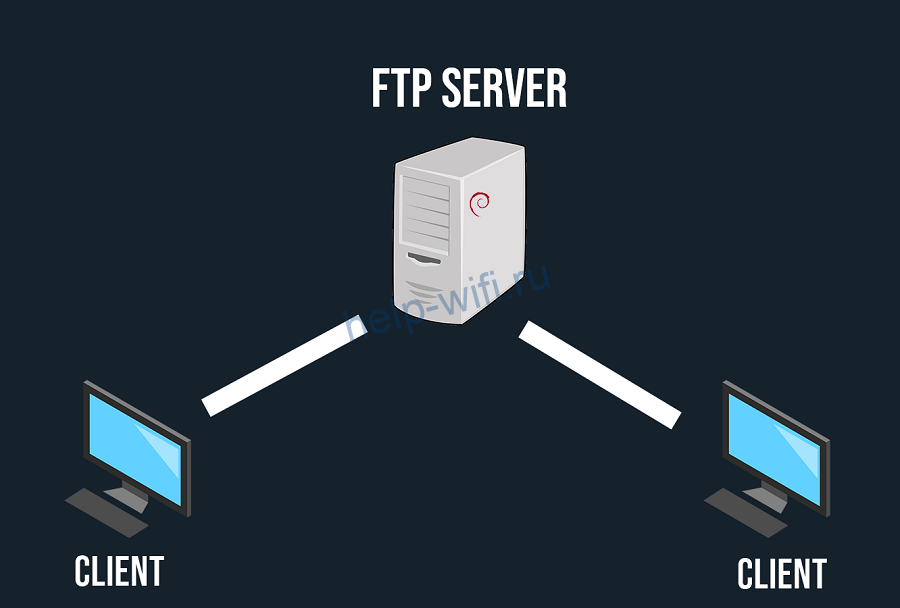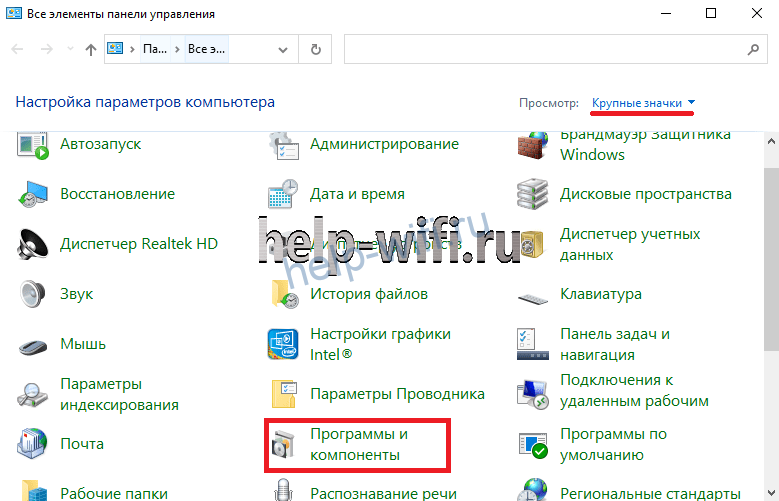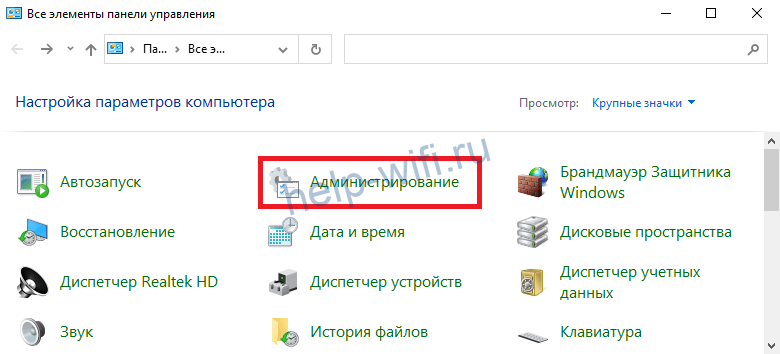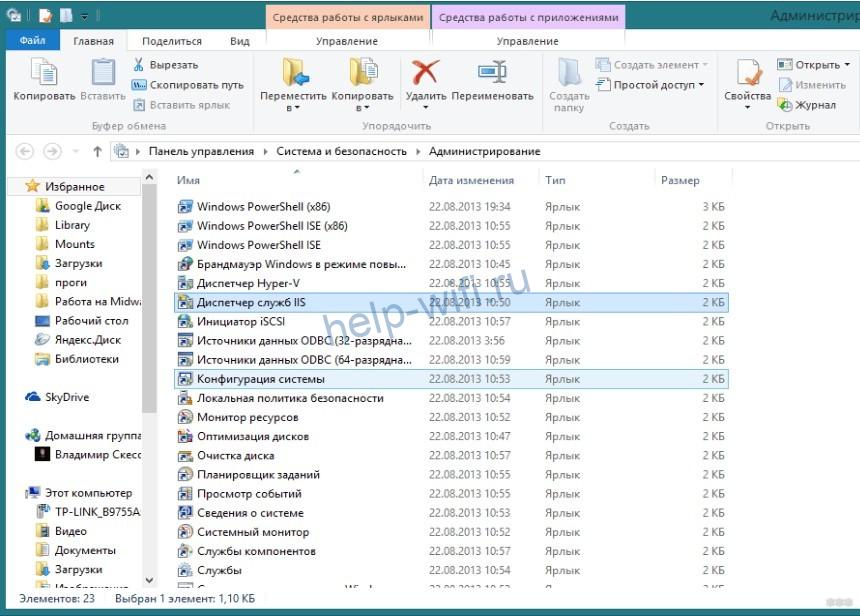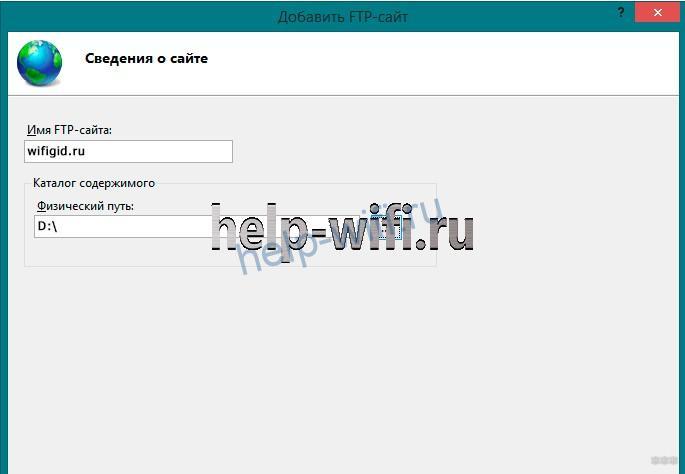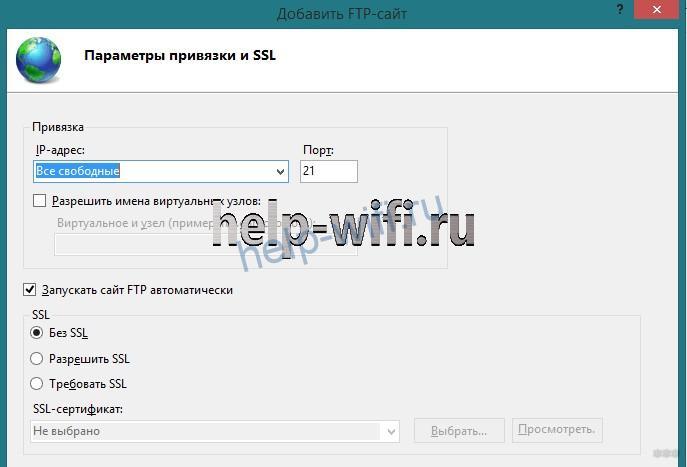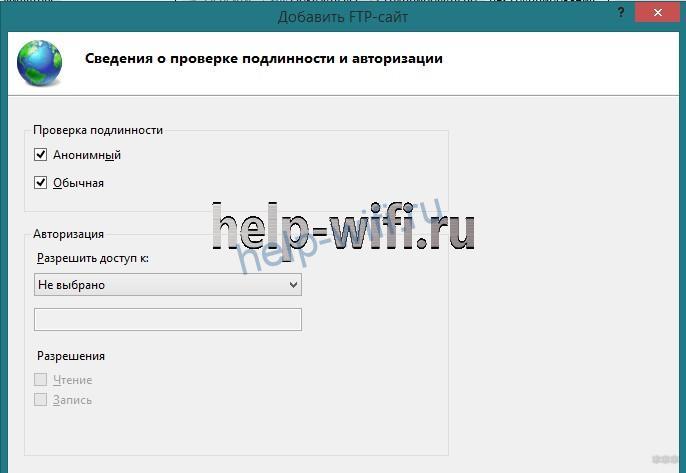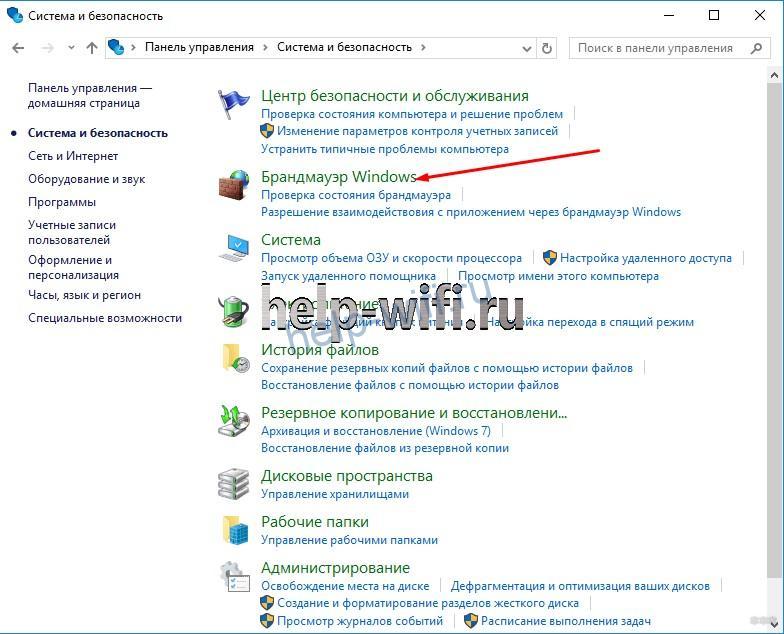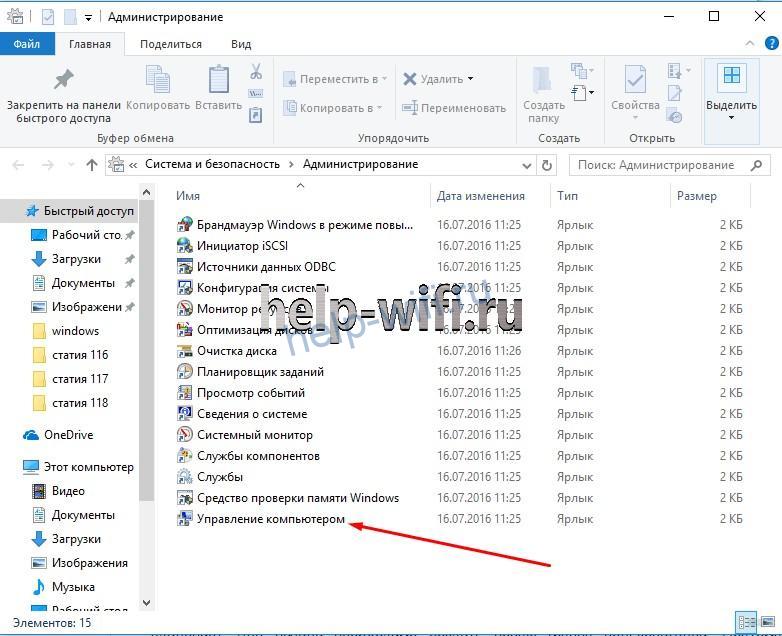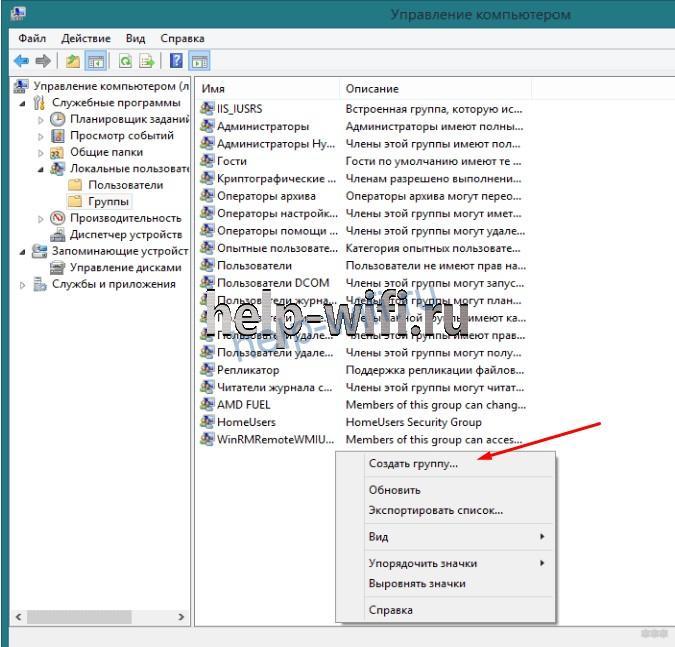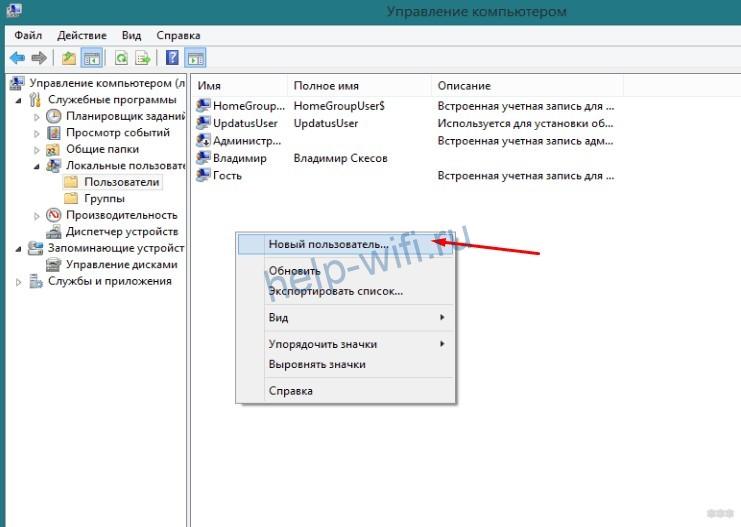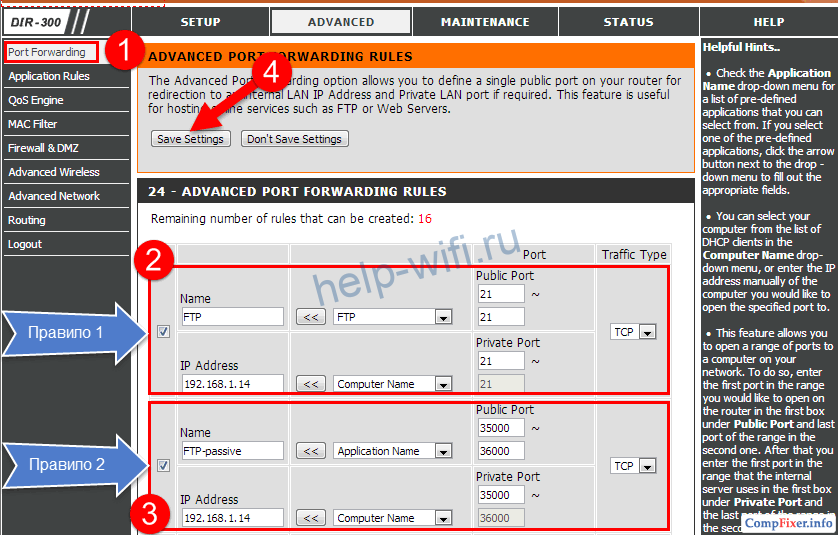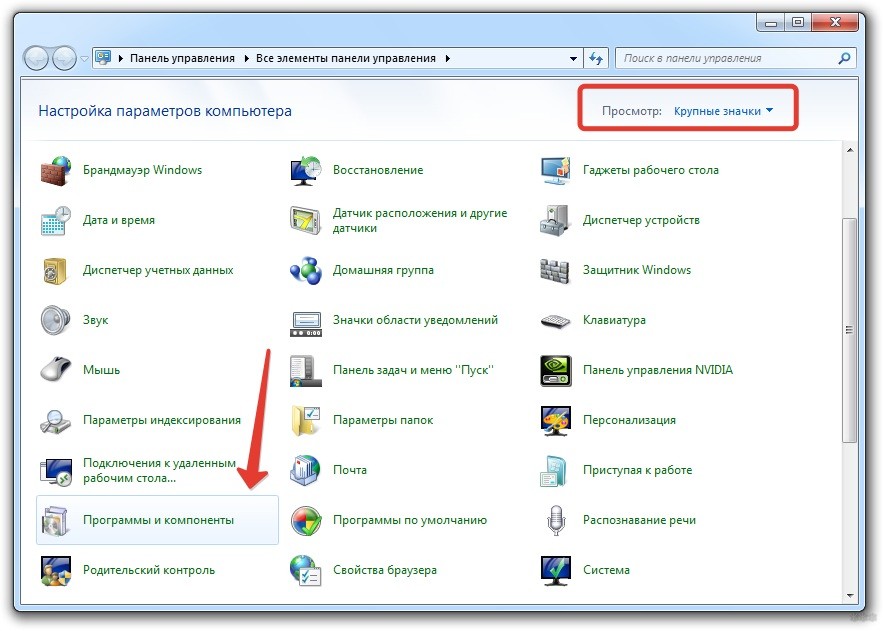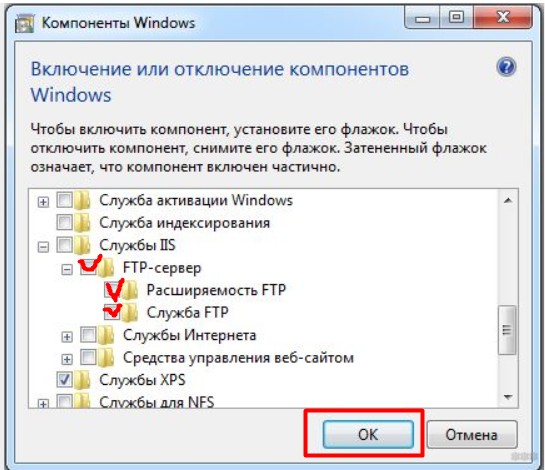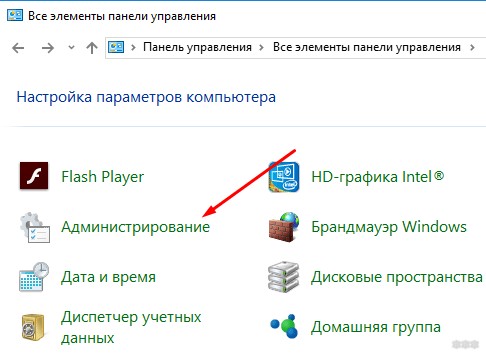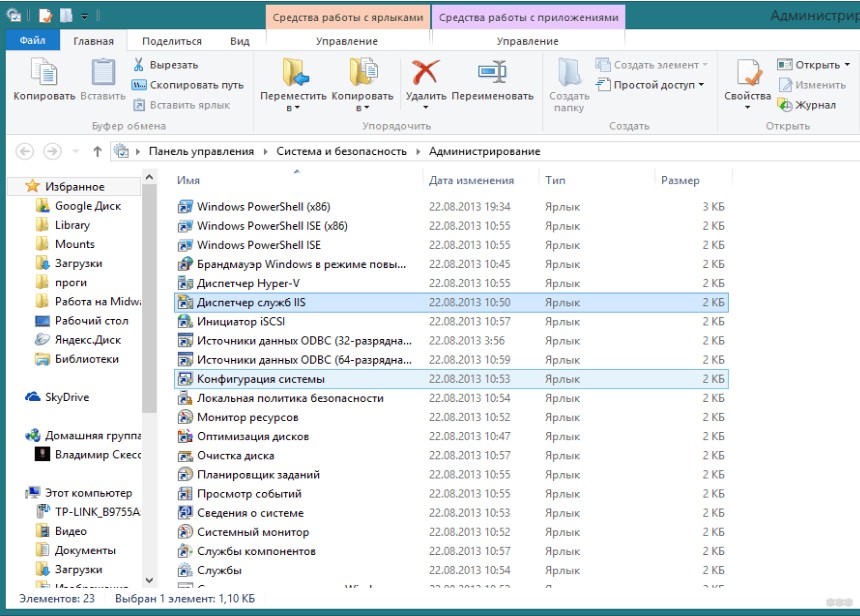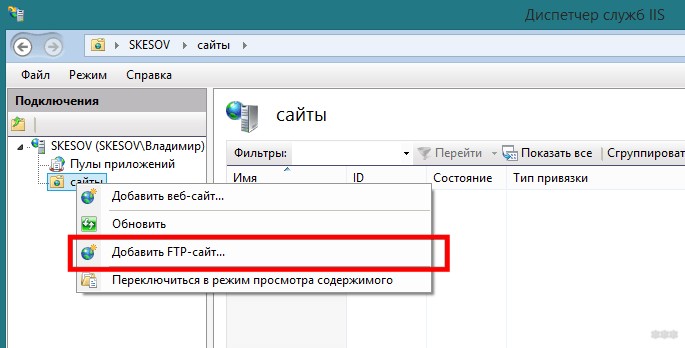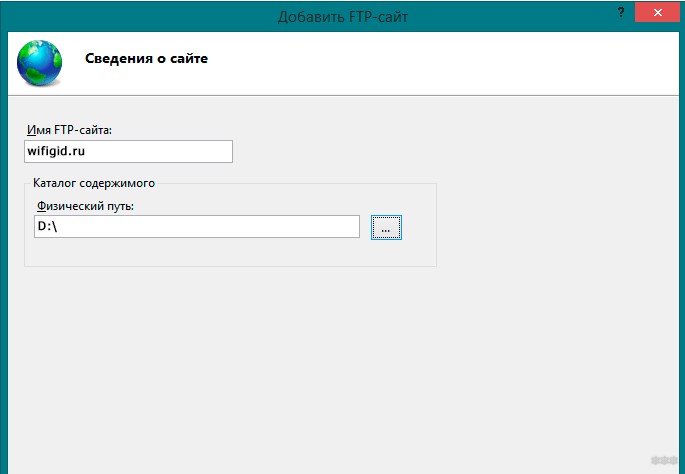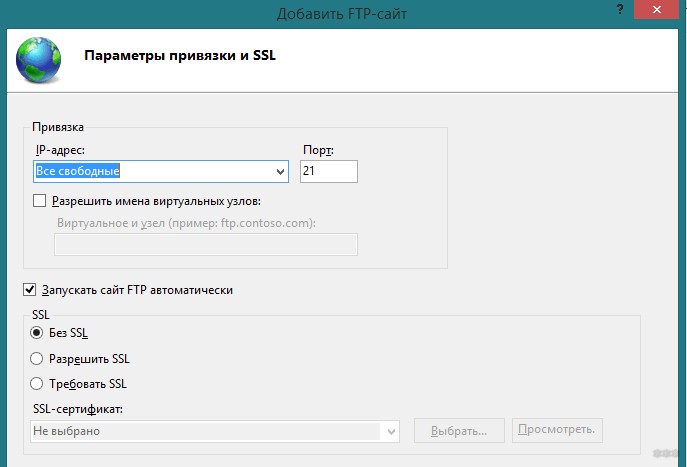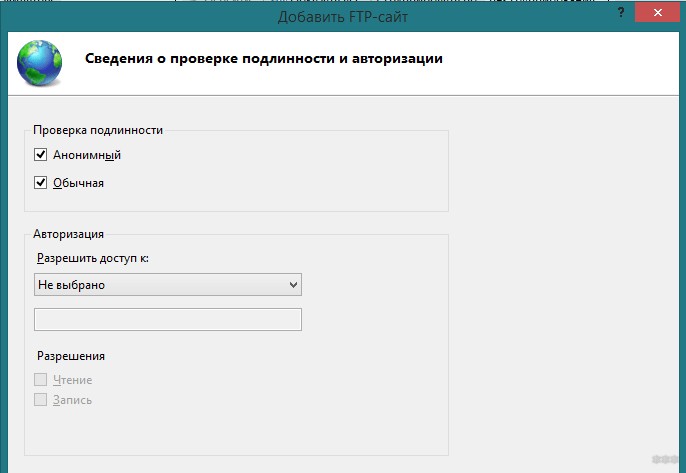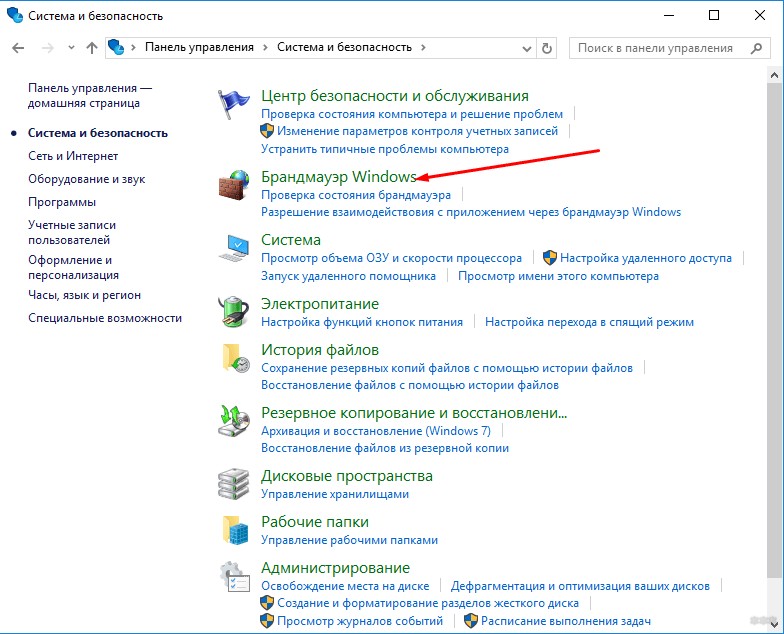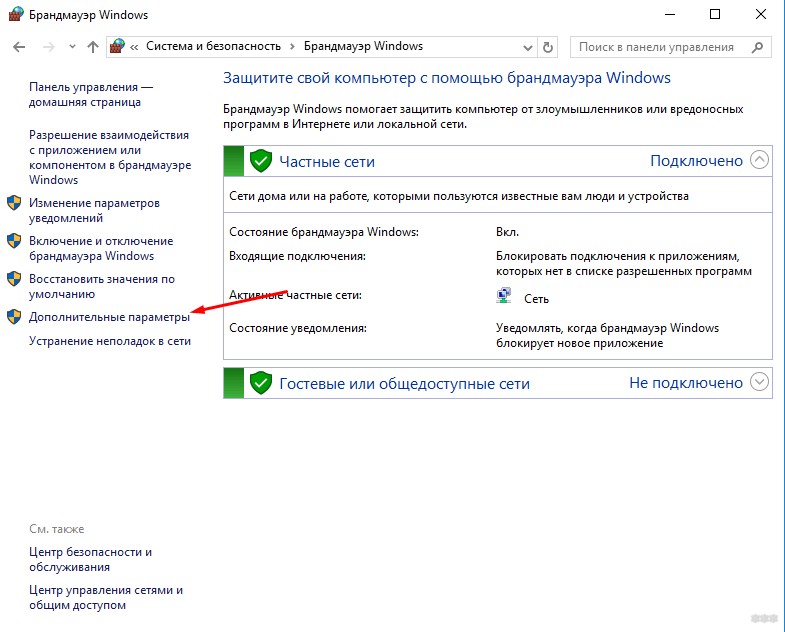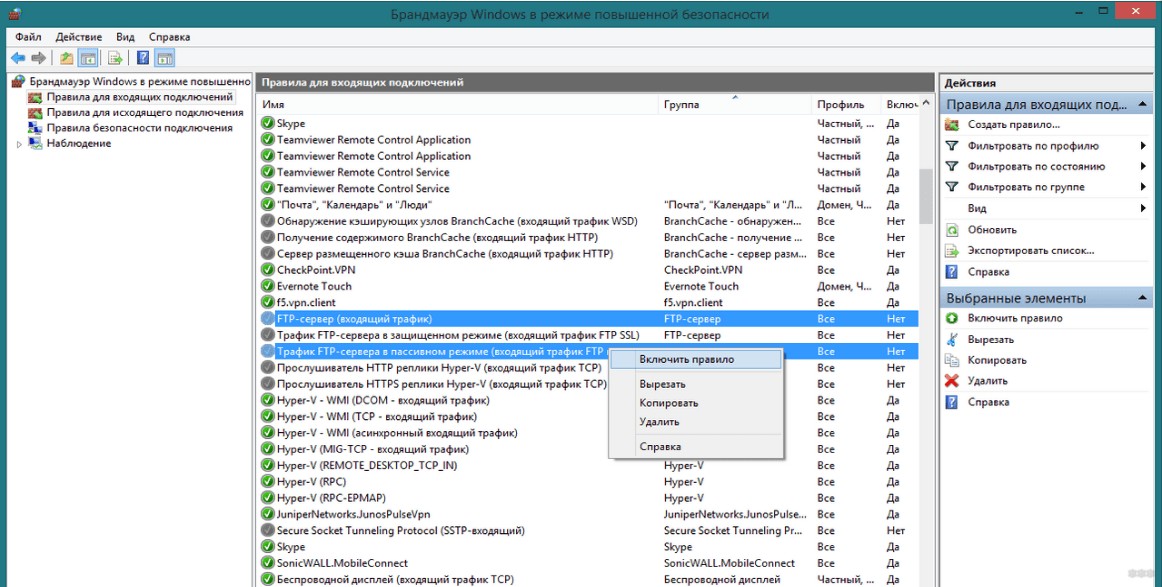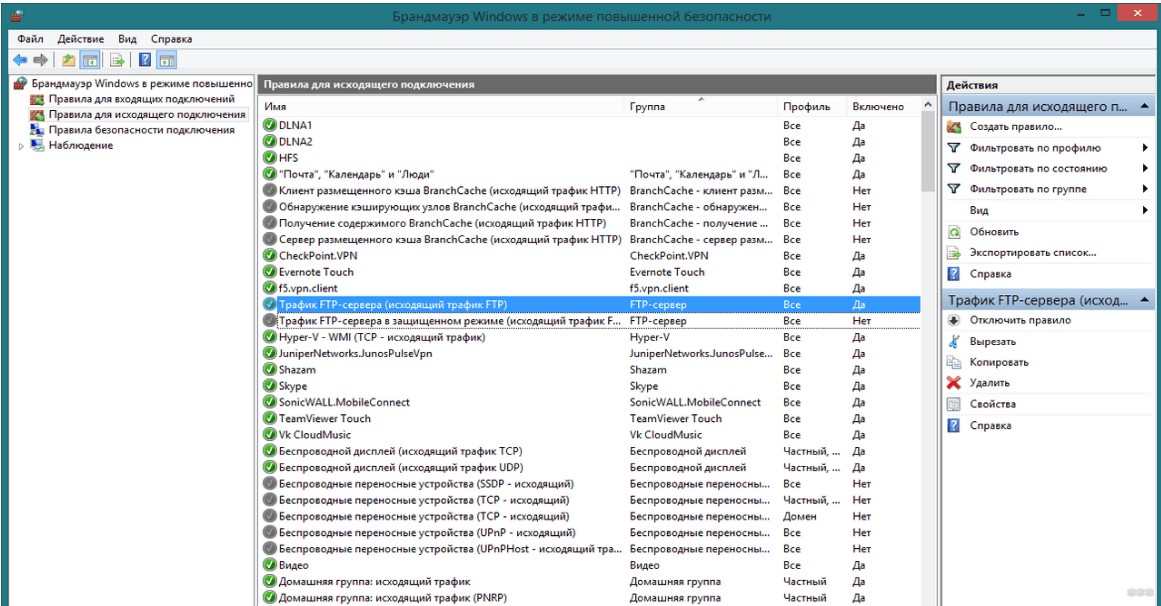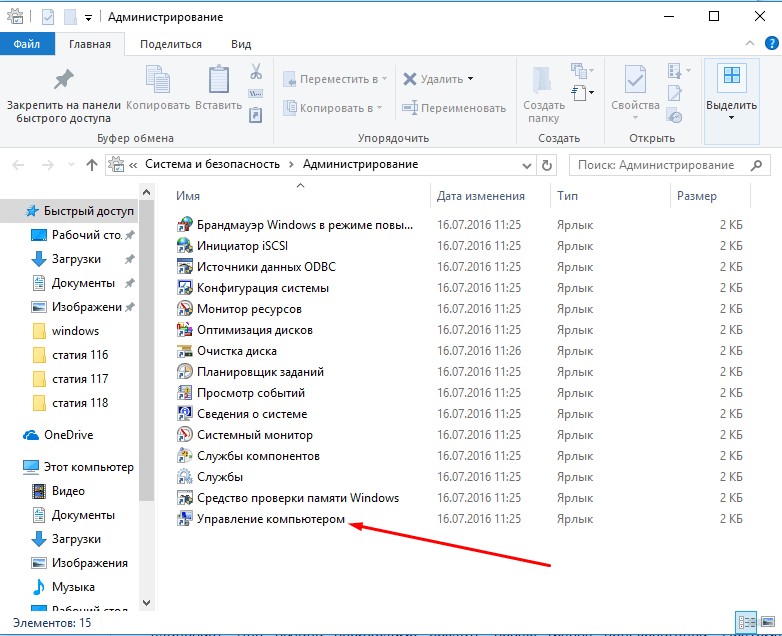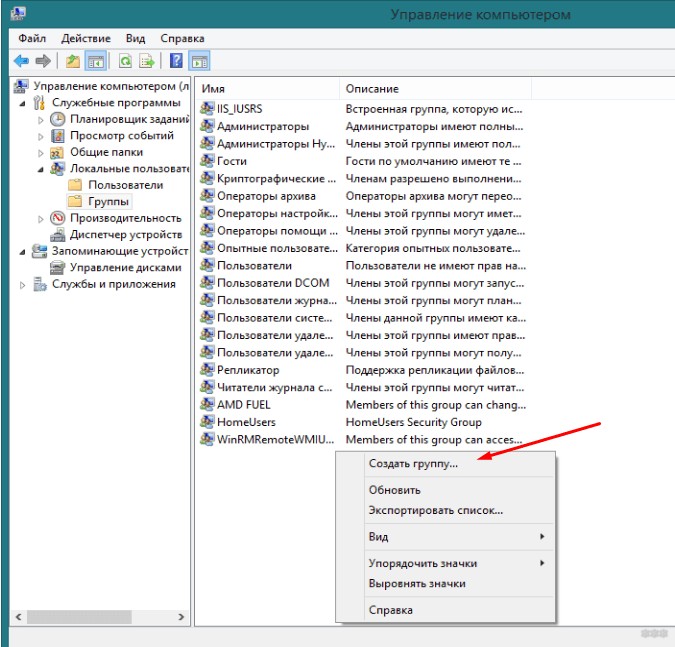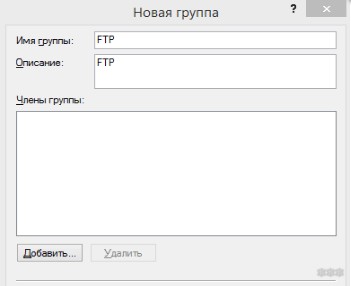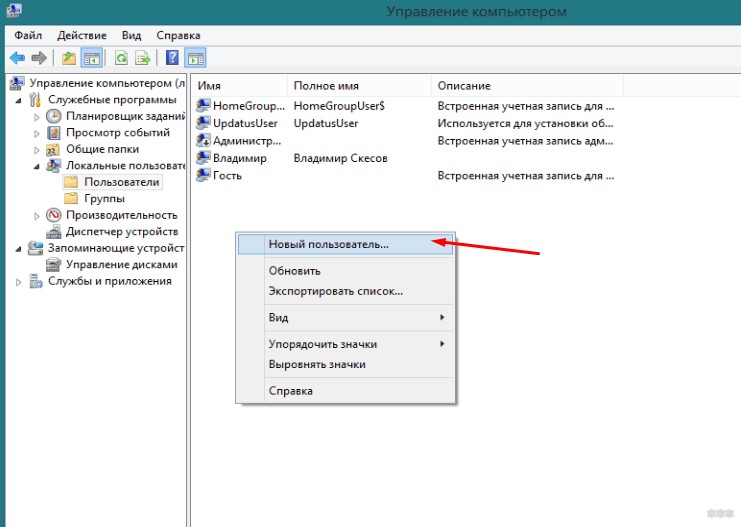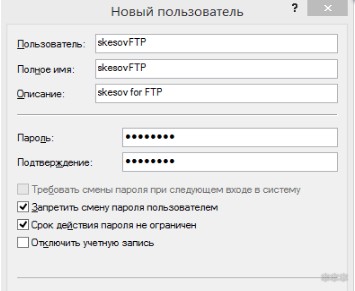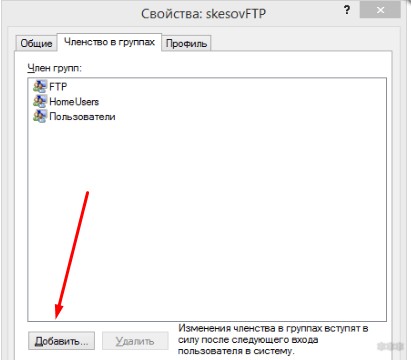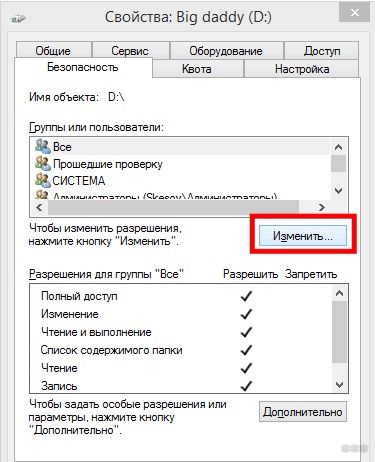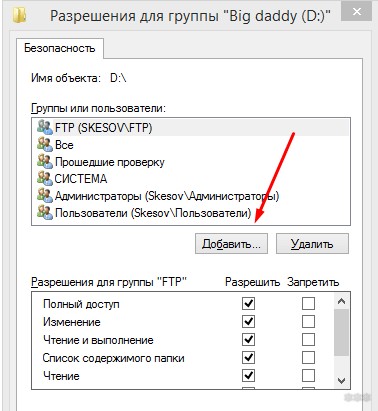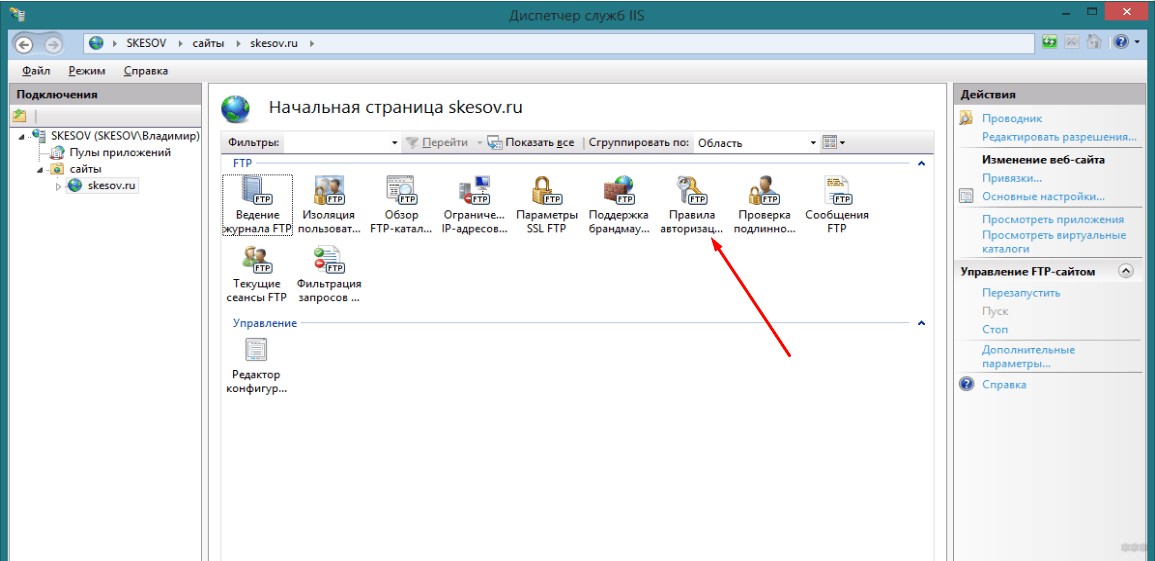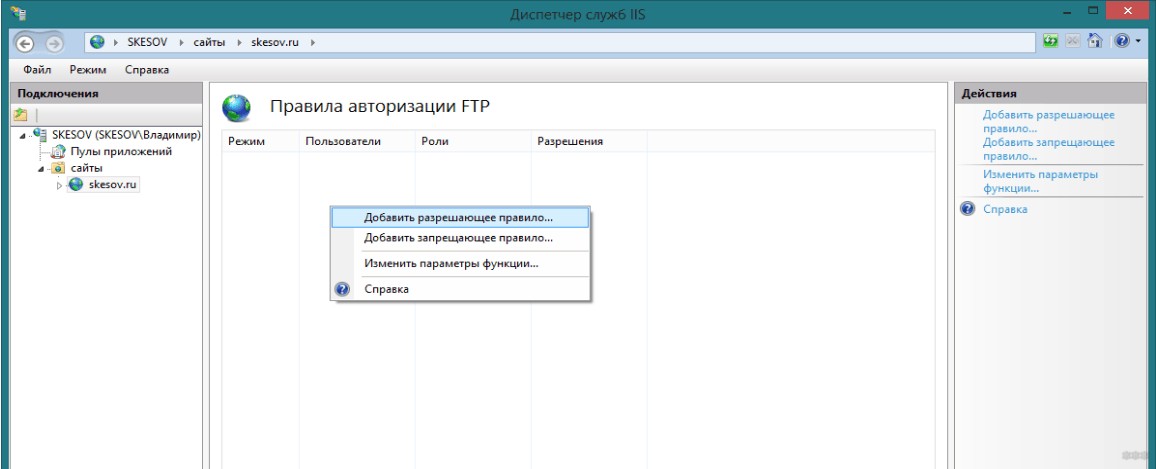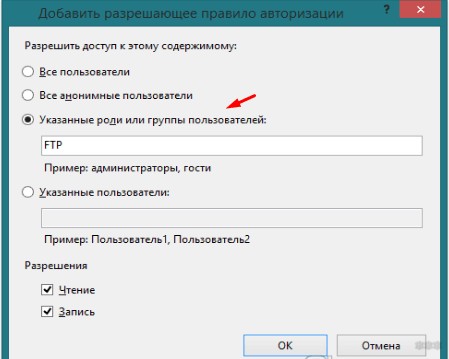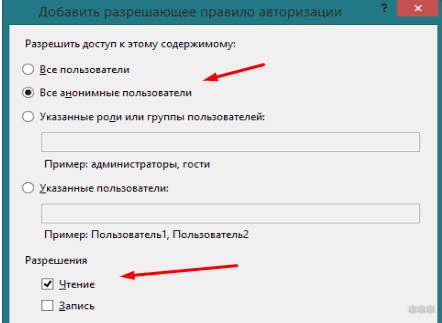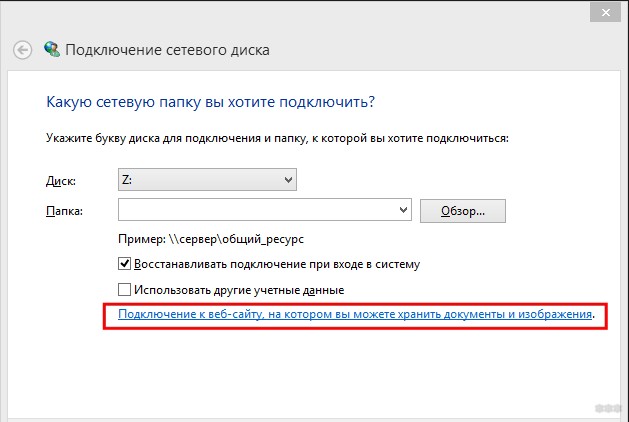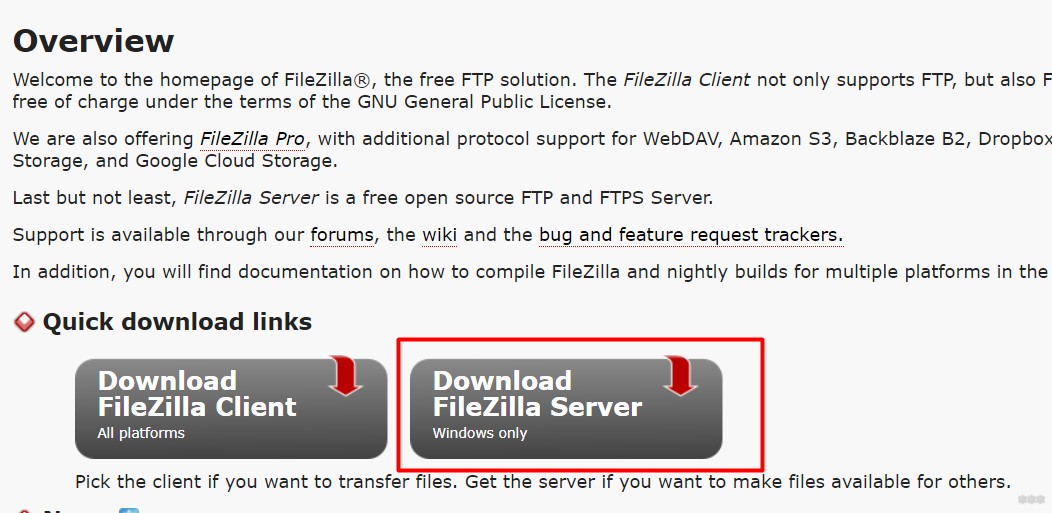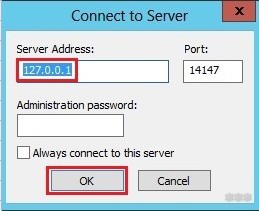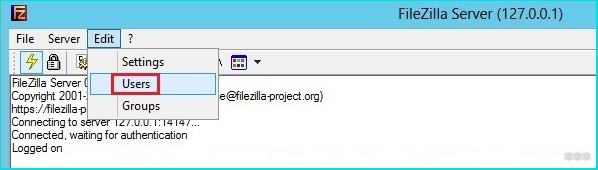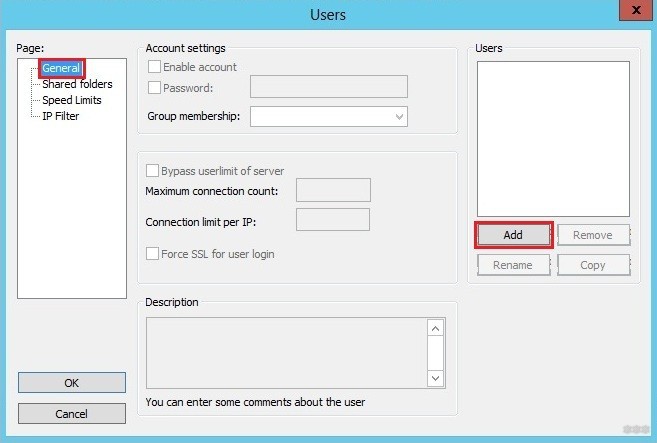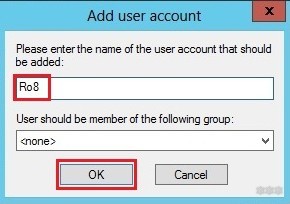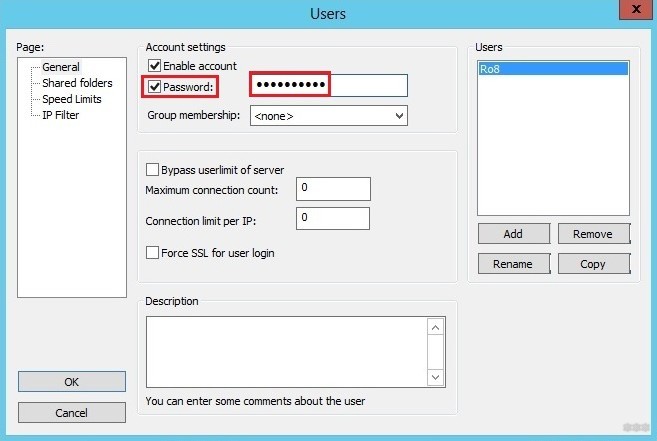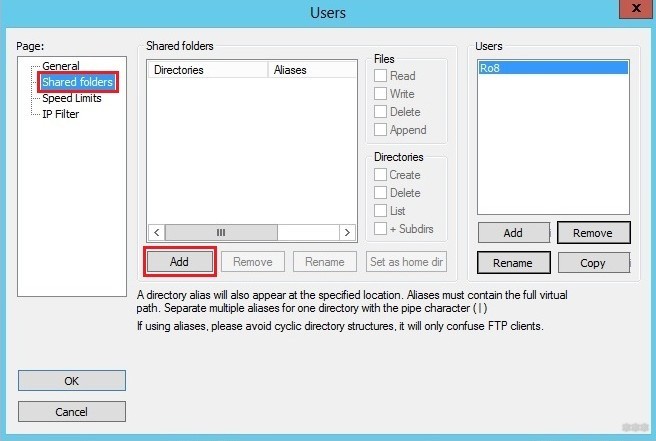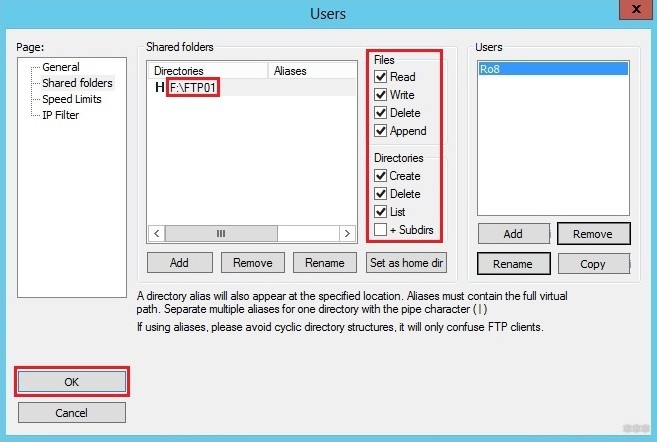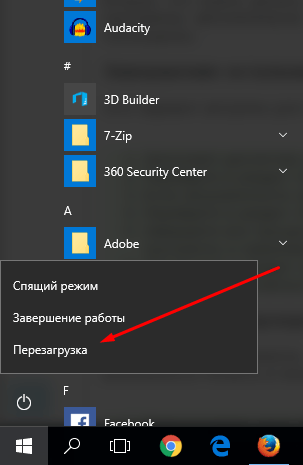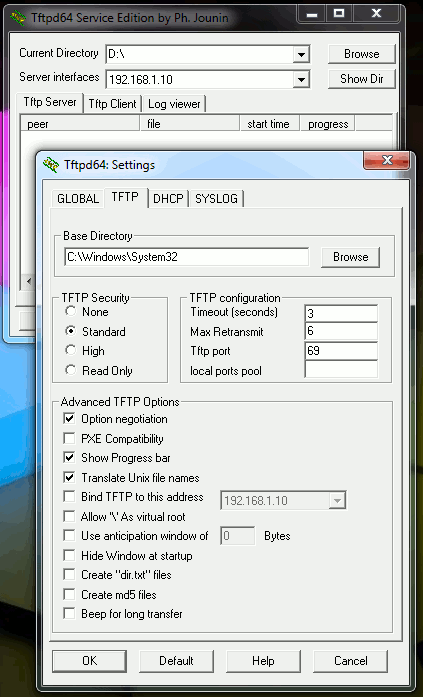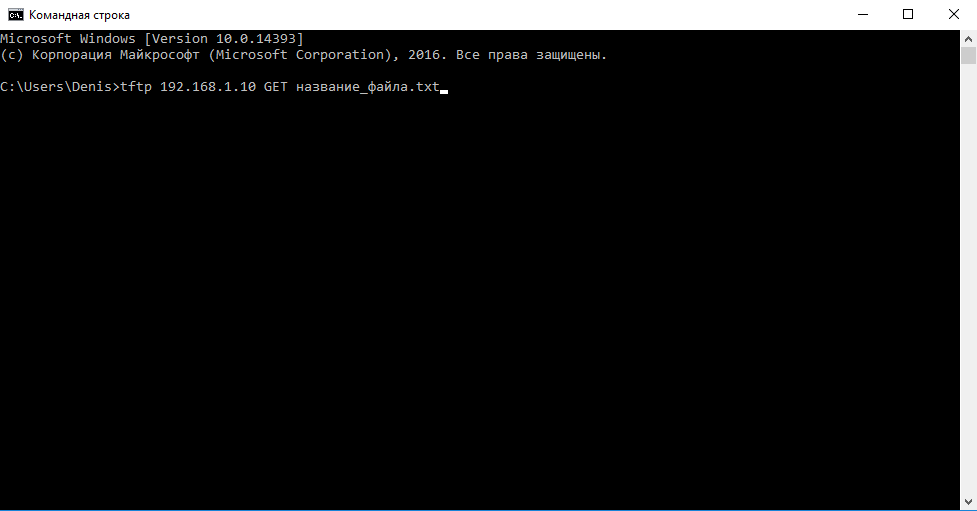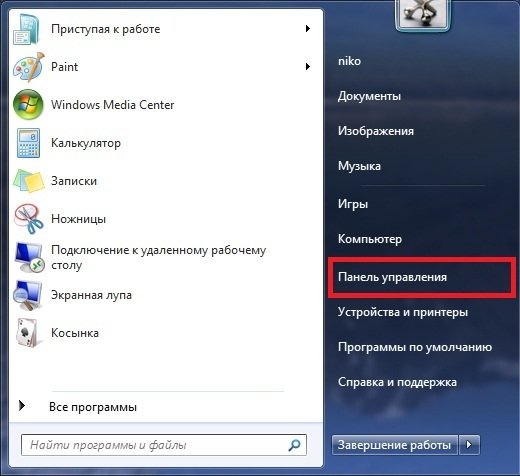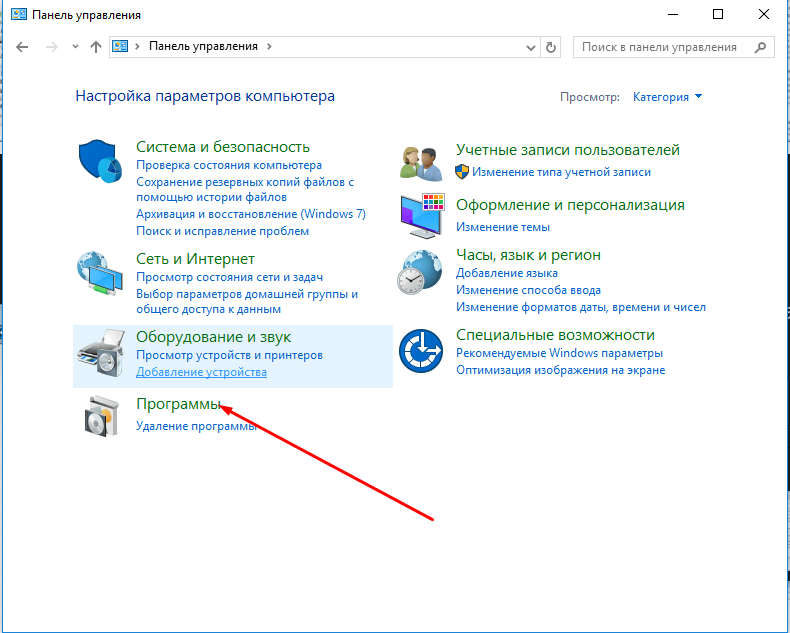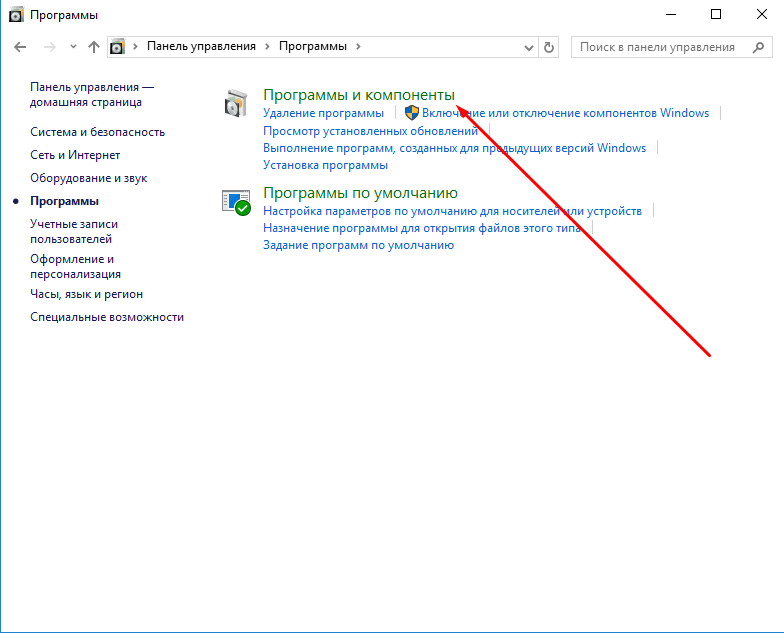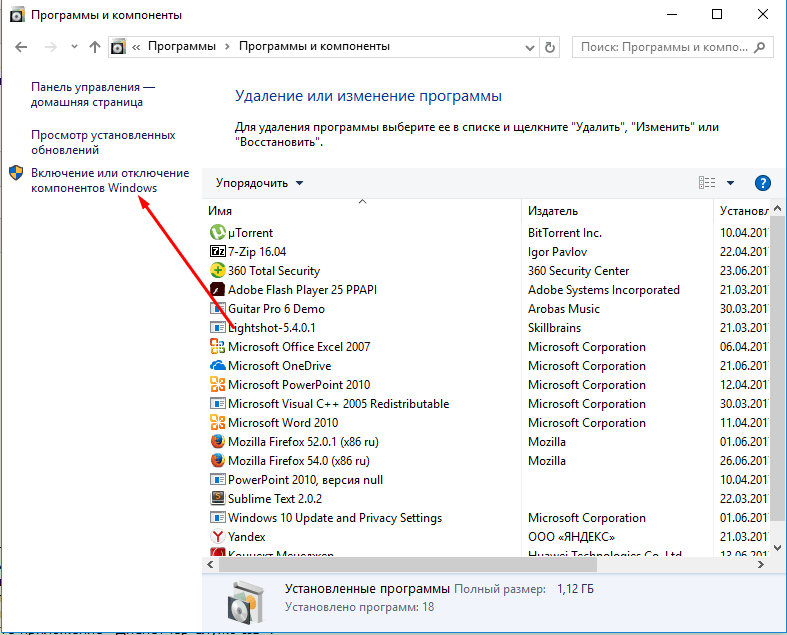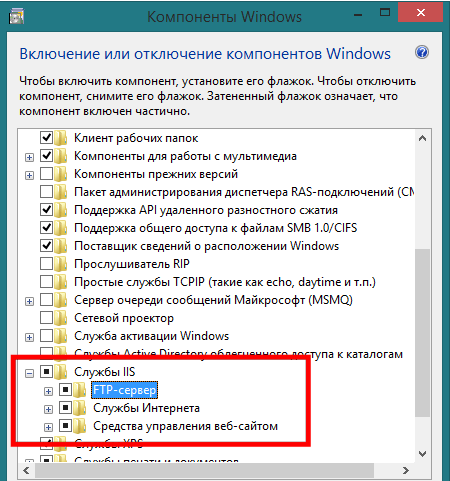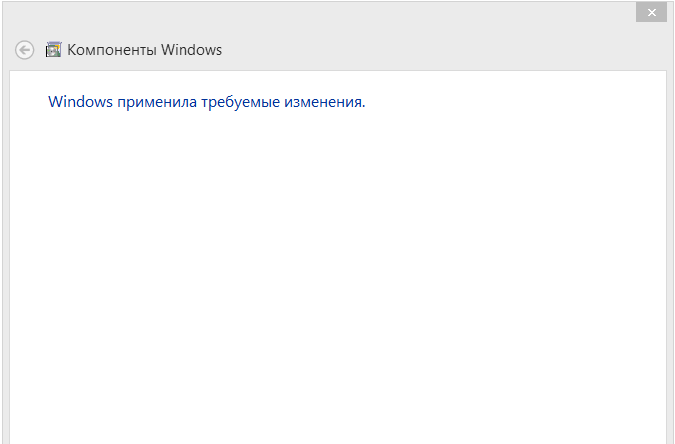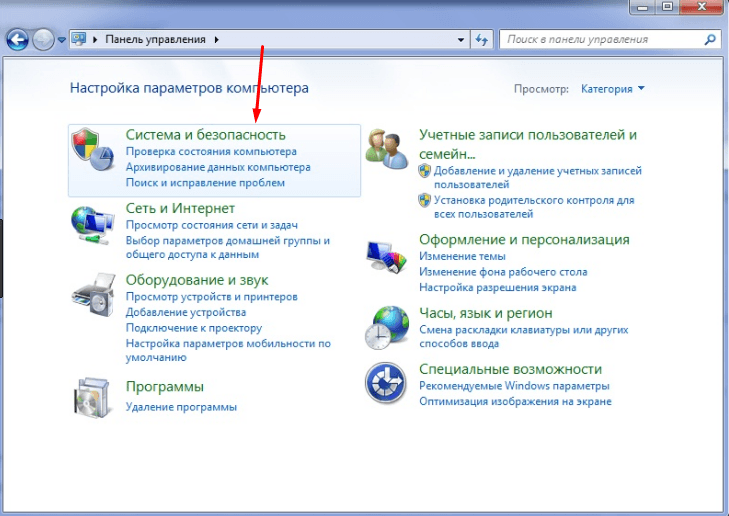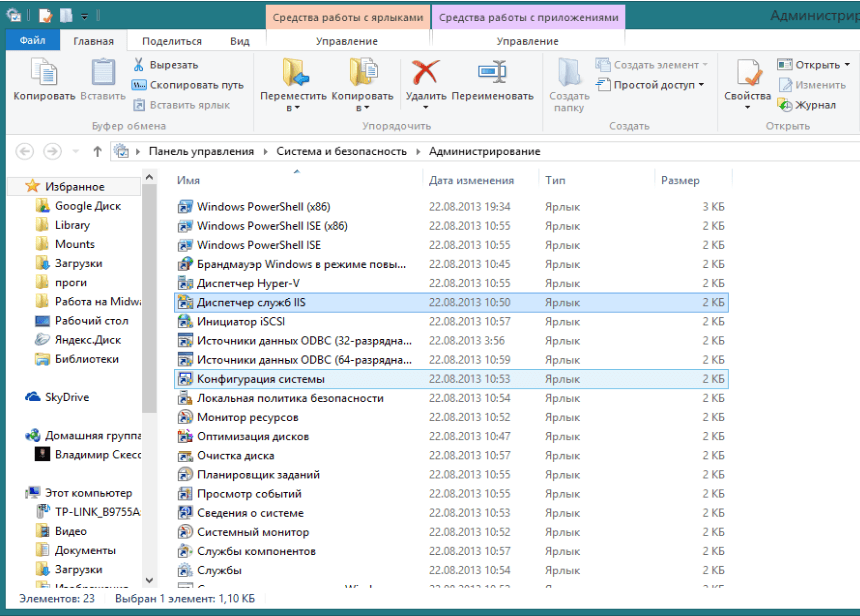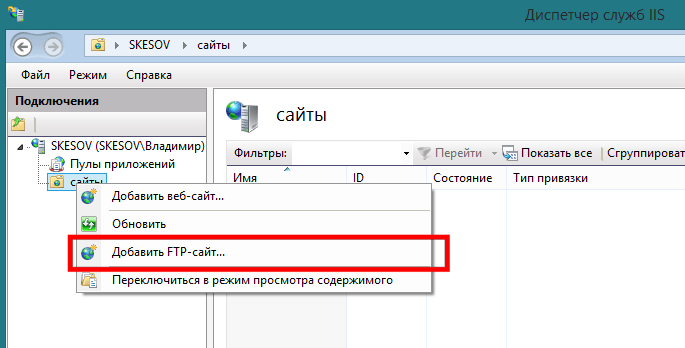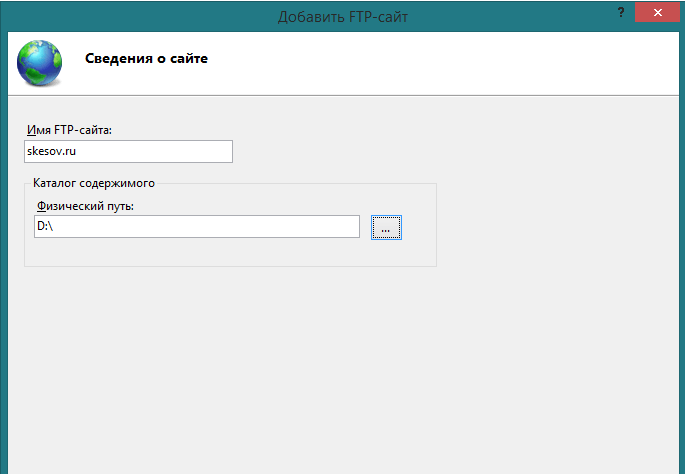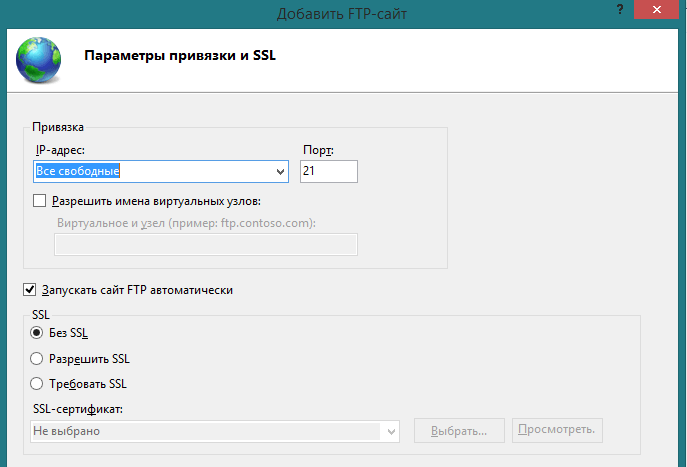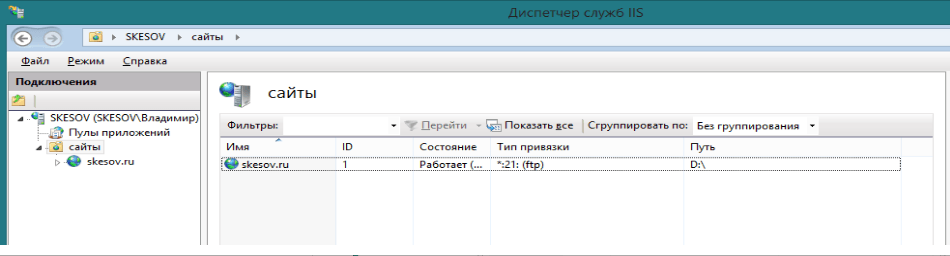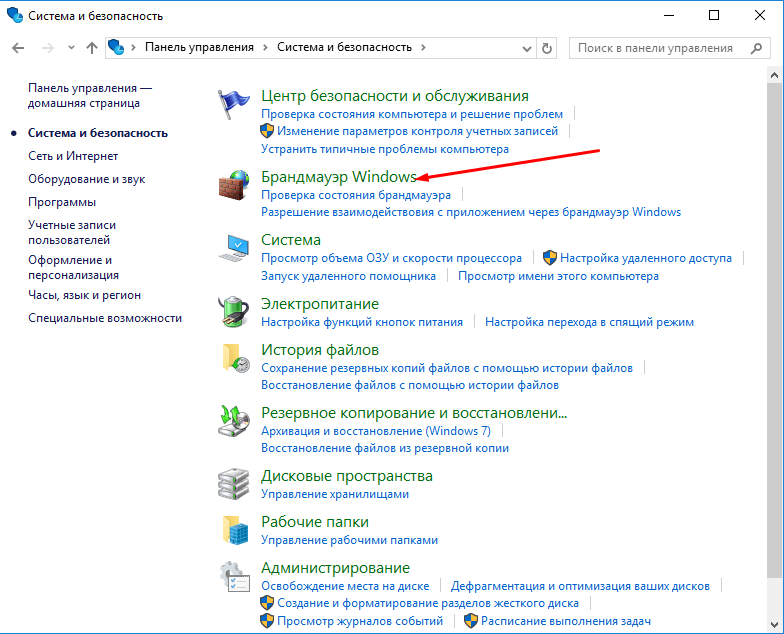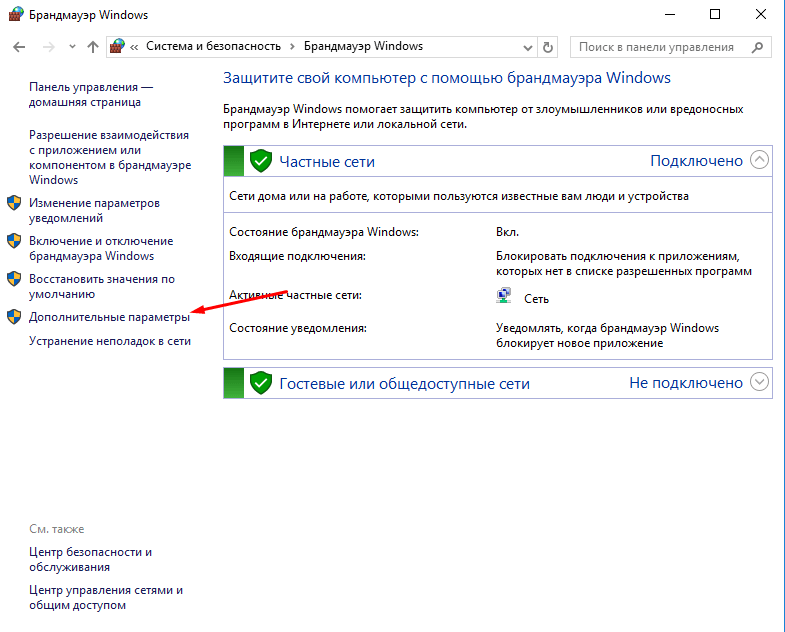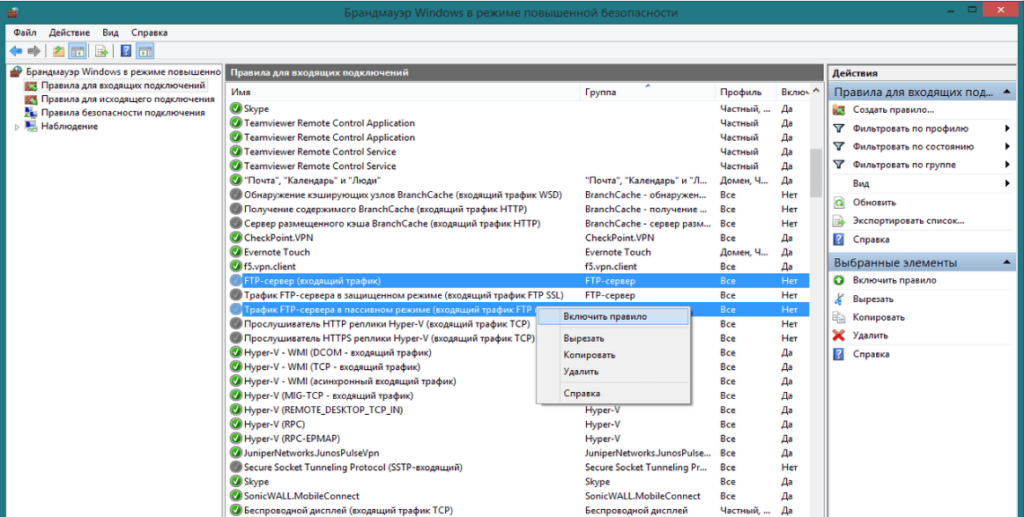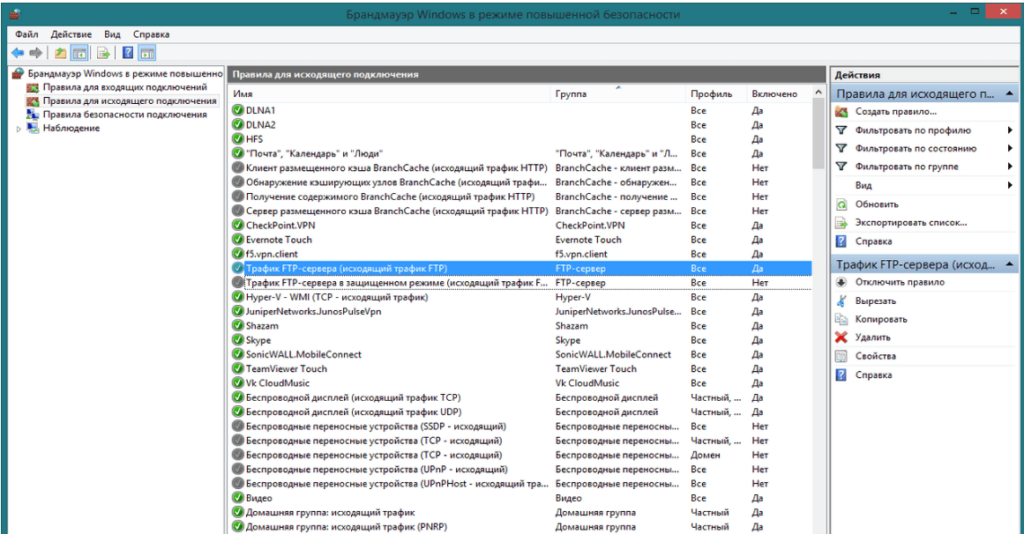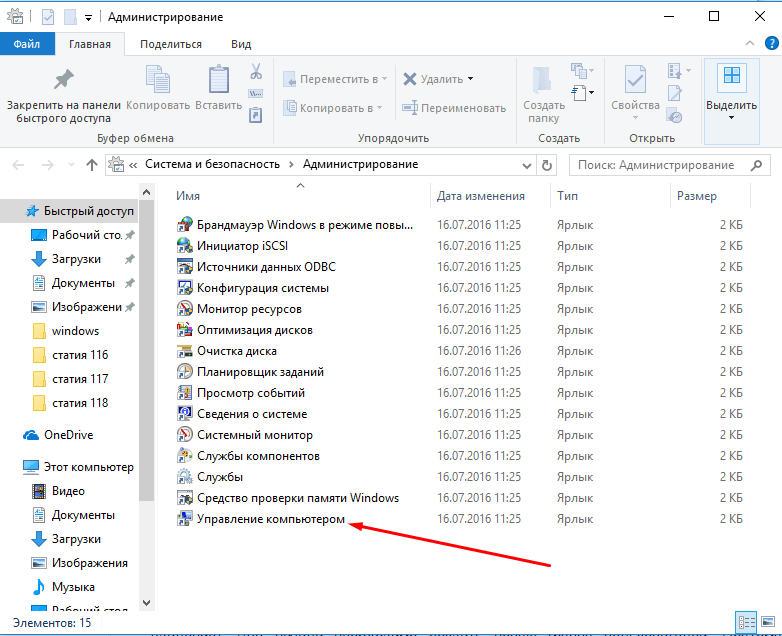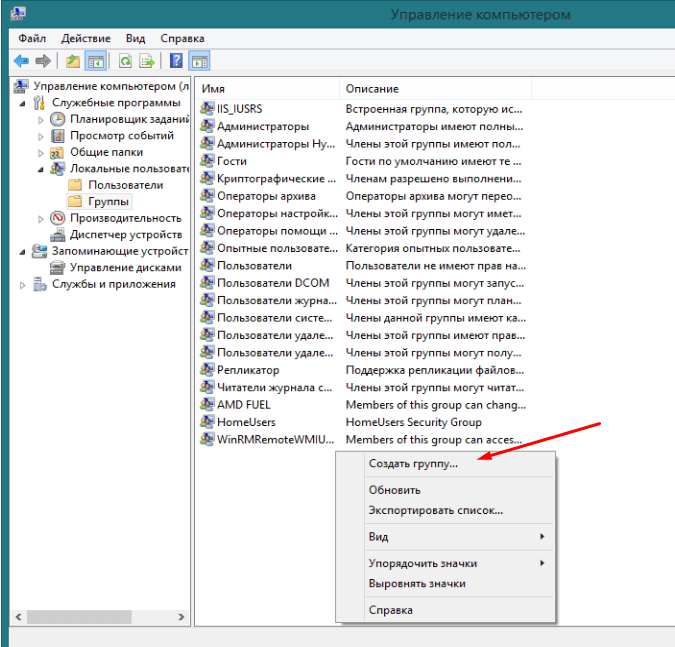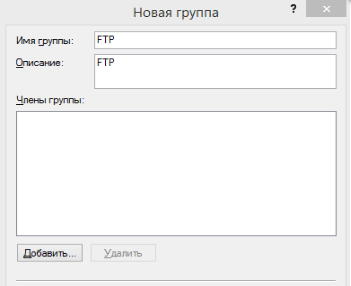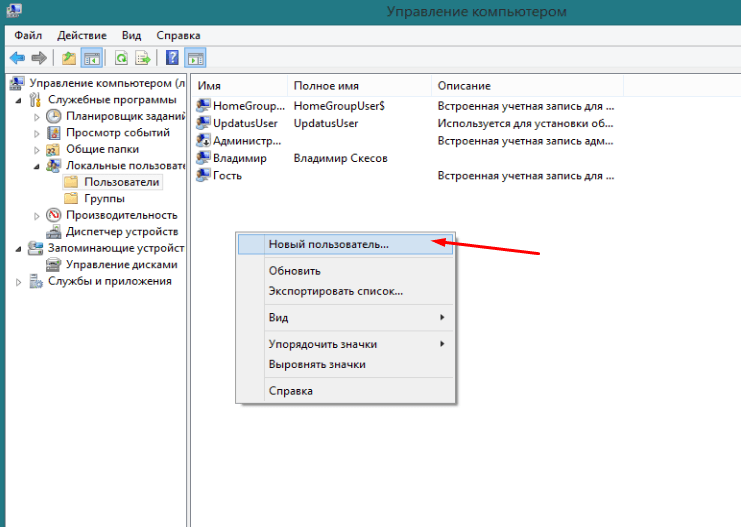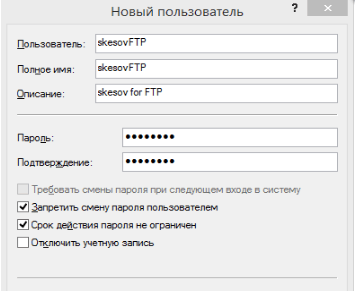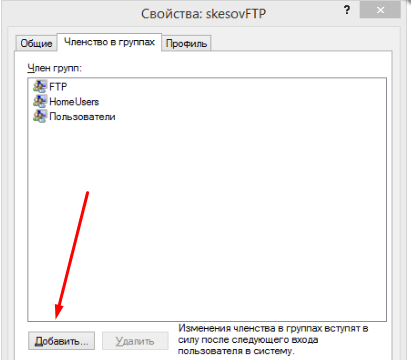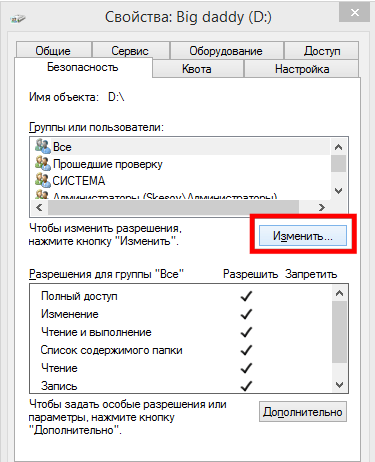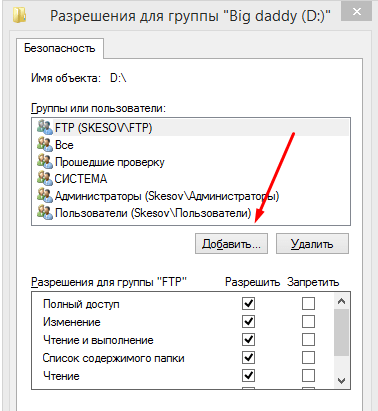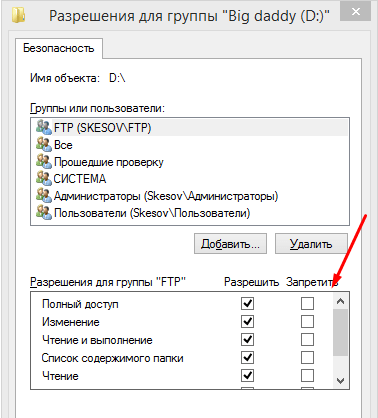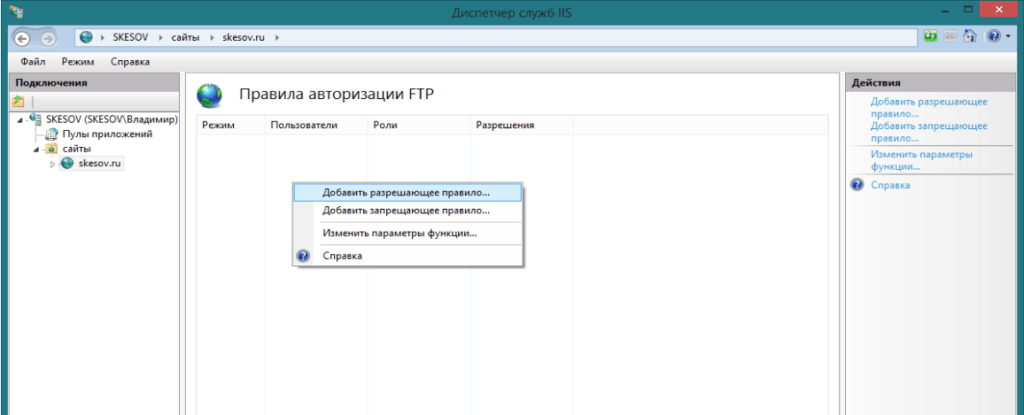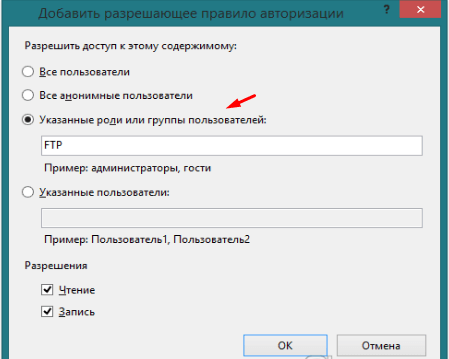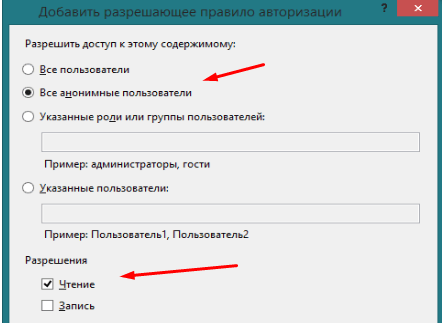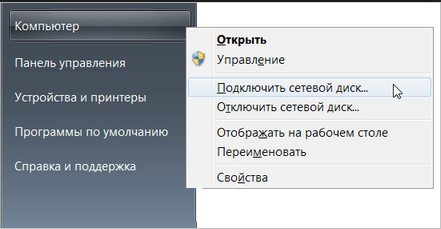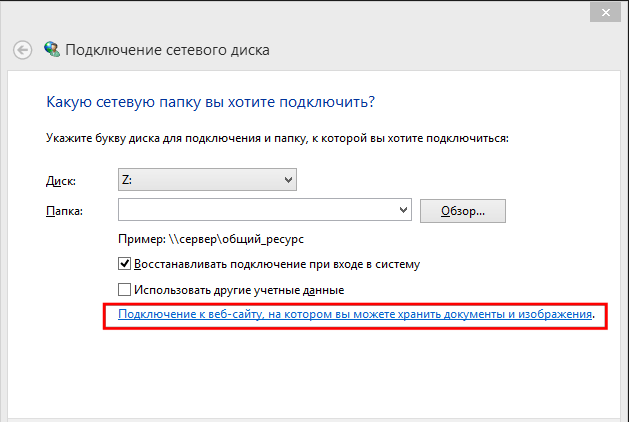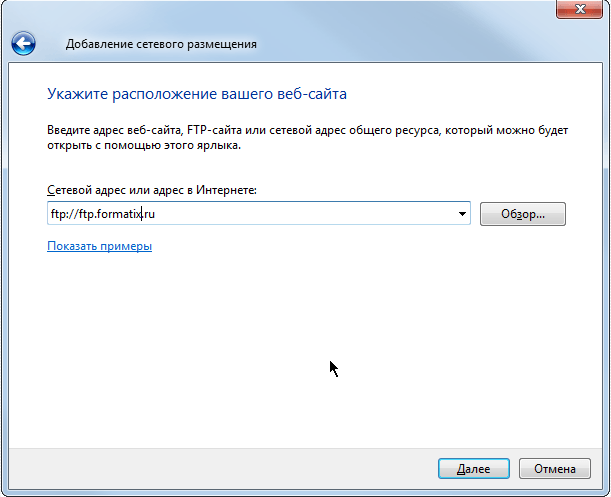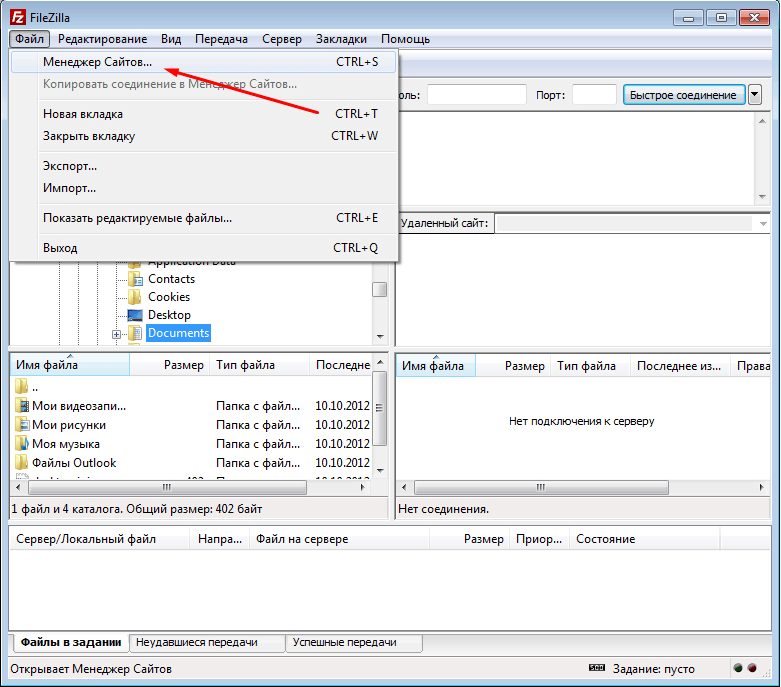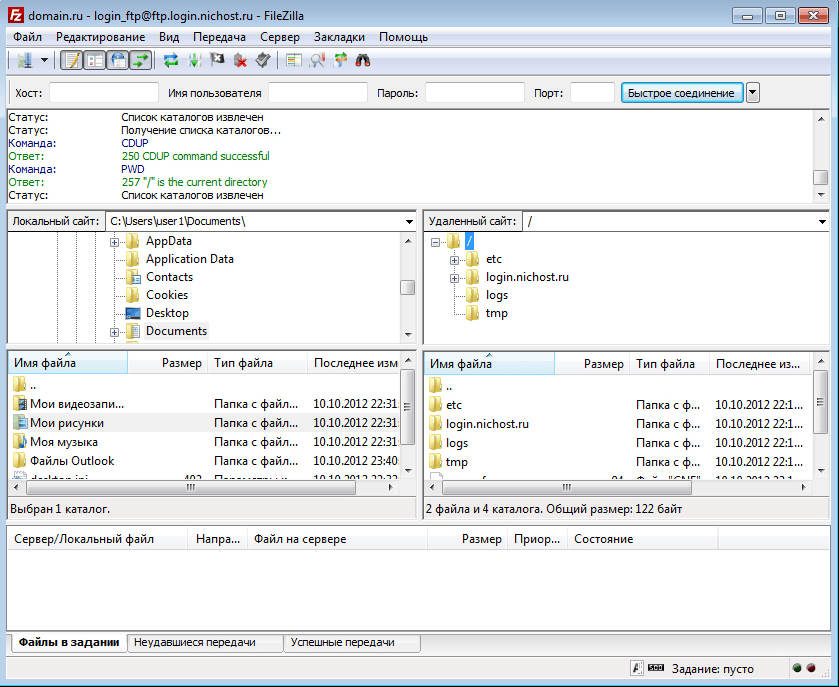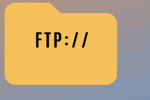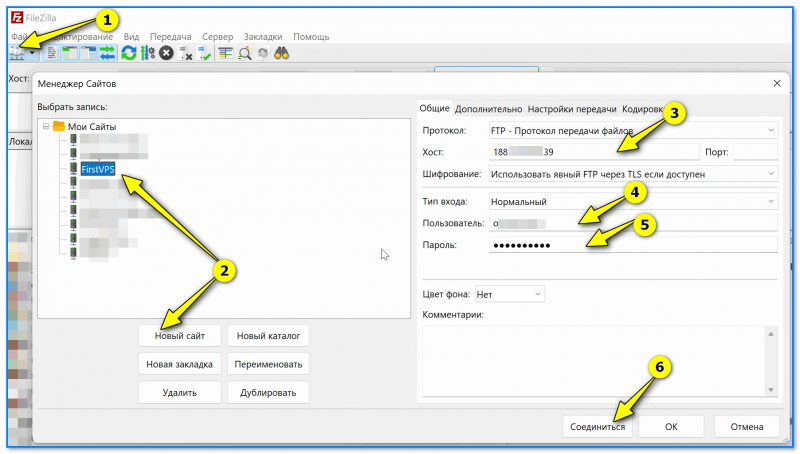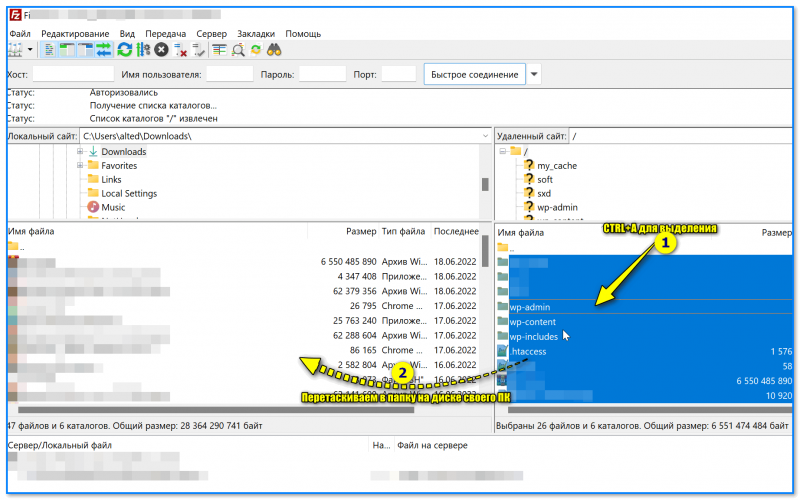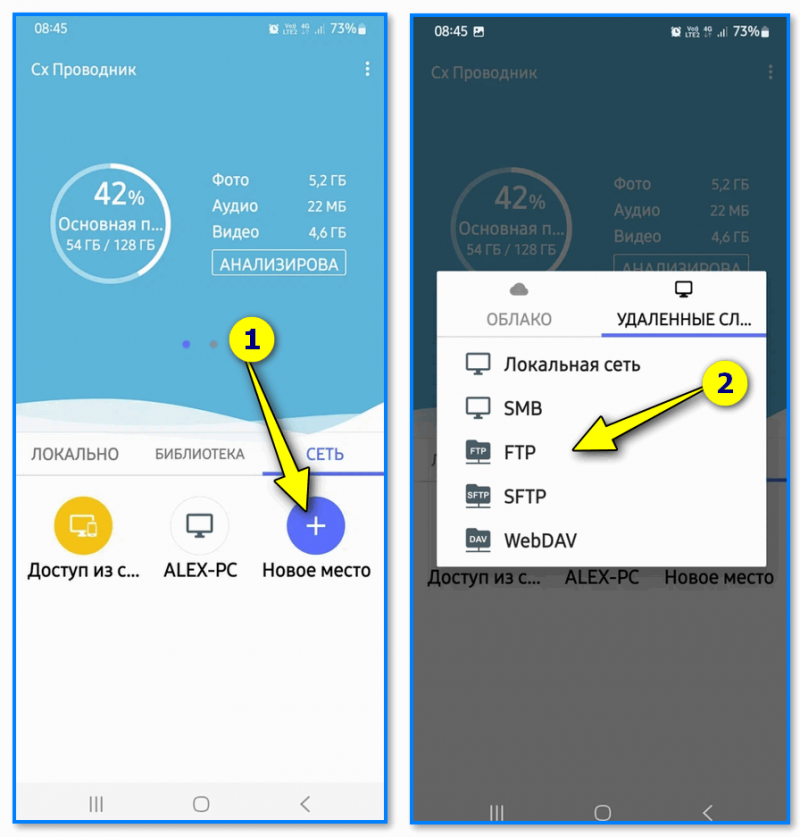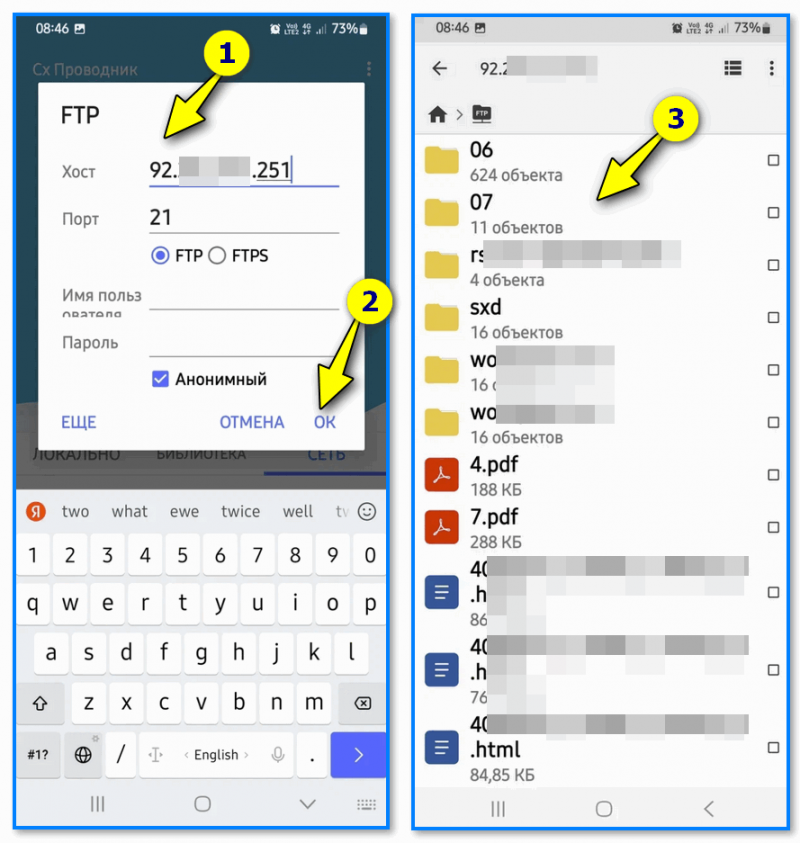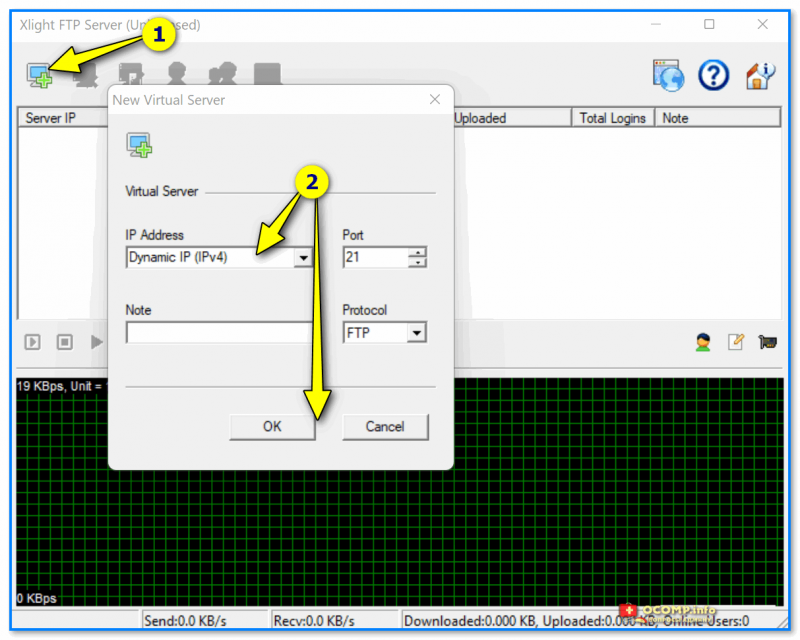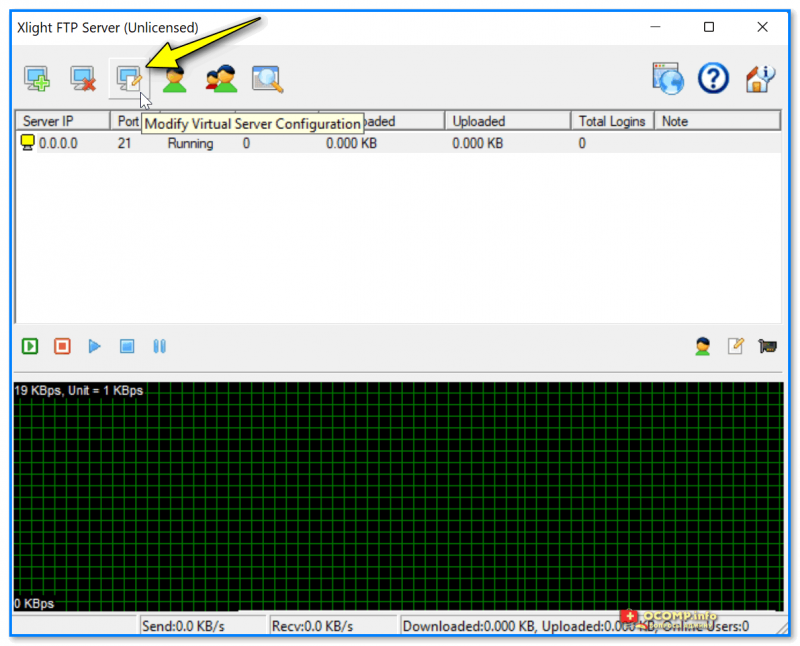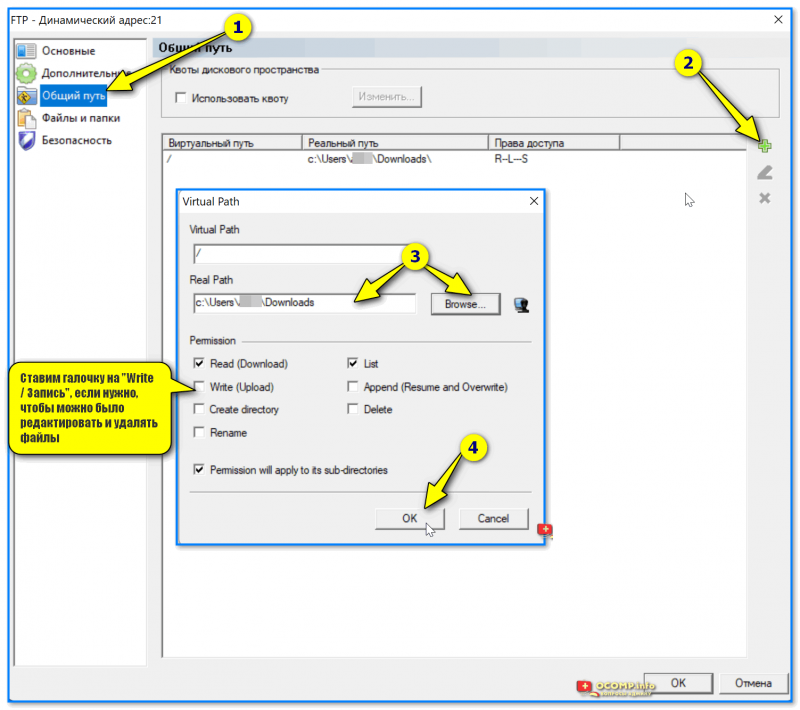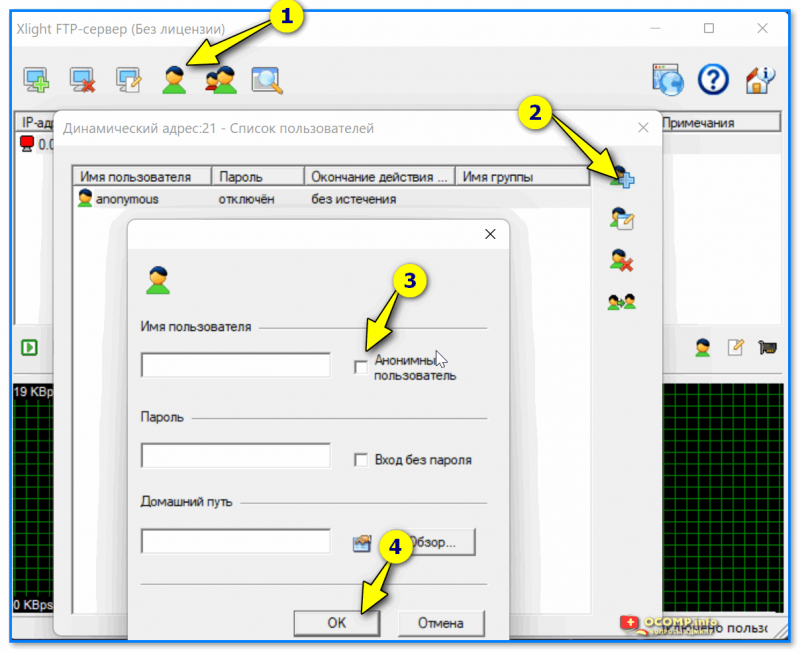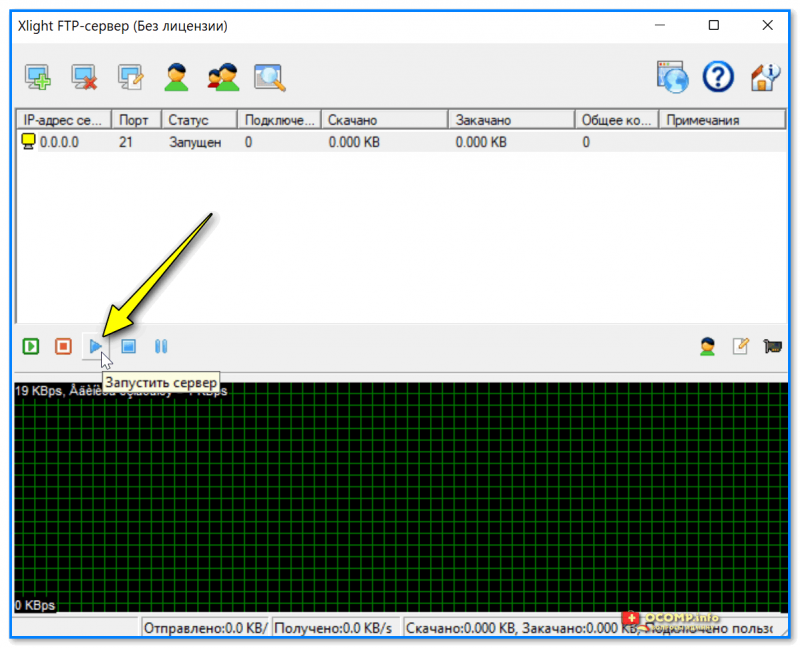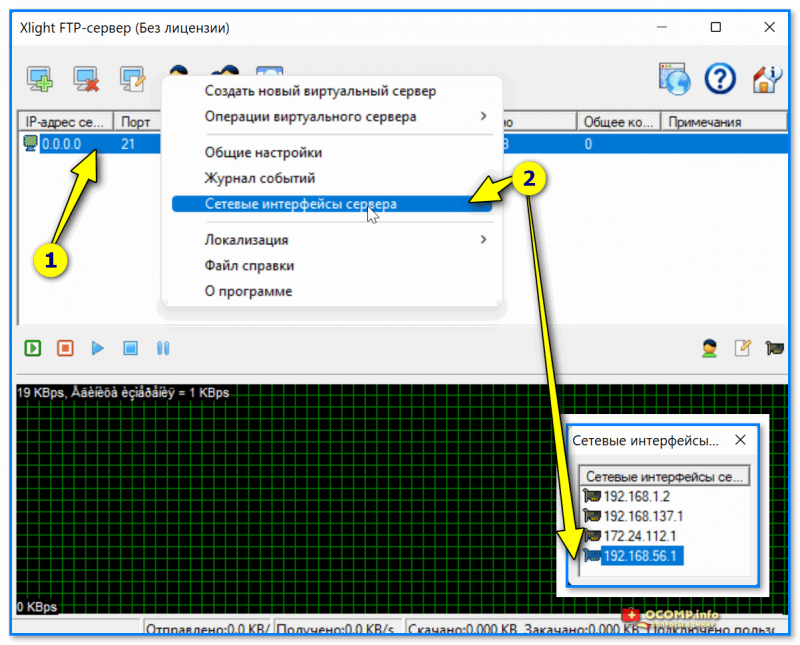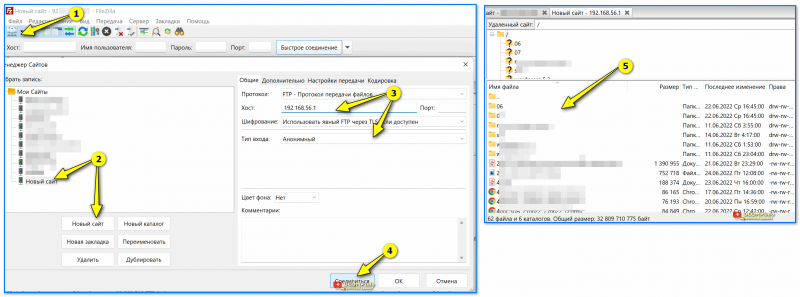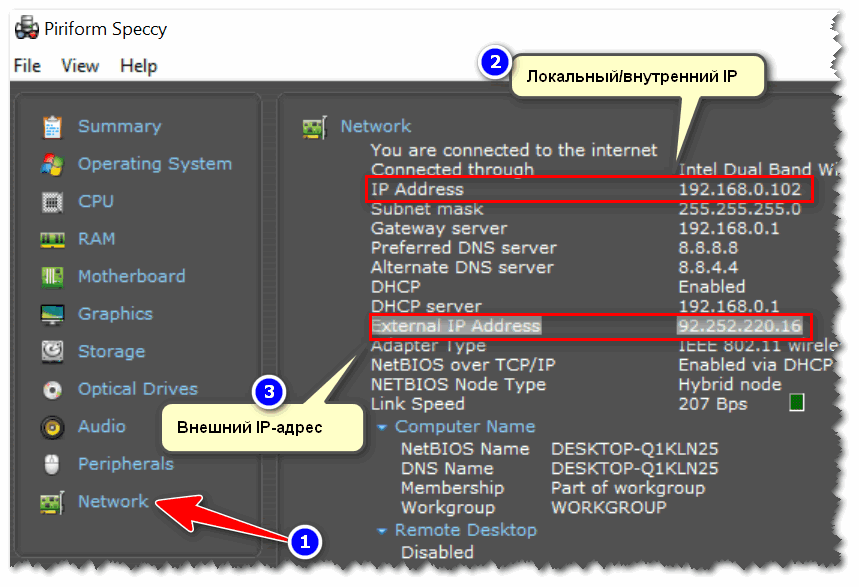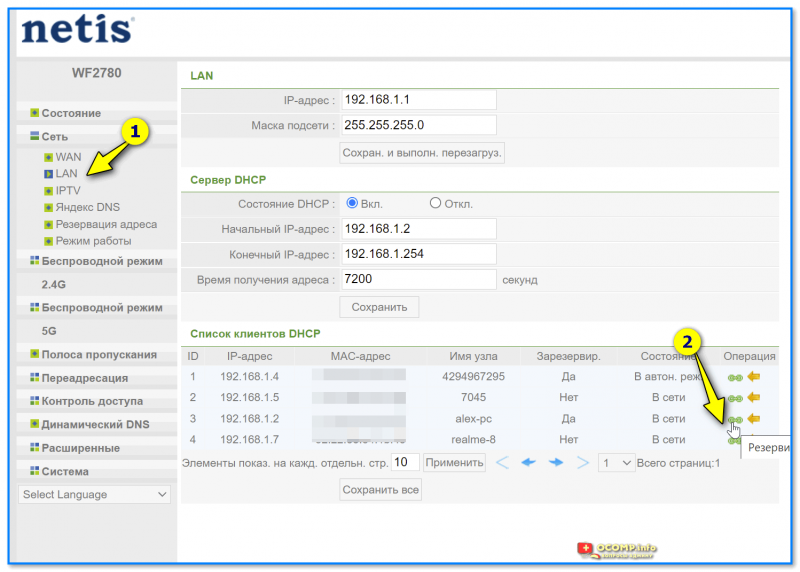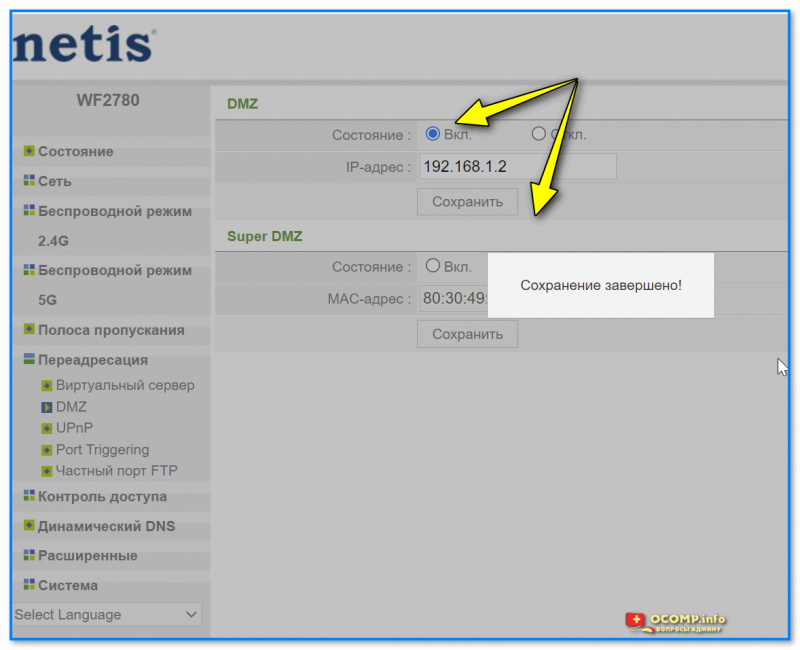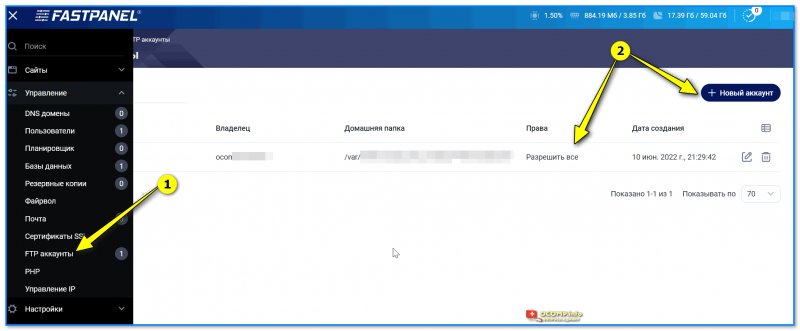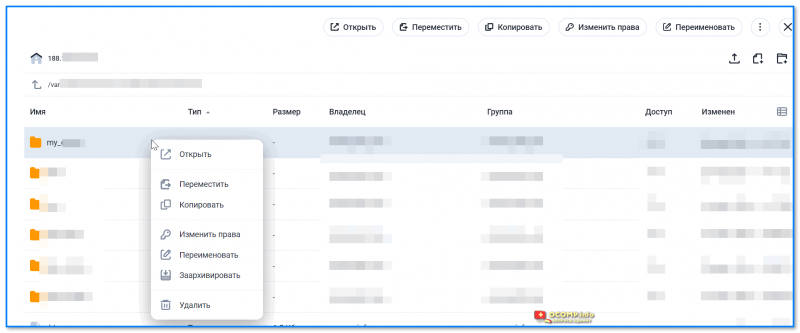Ниже мы детально рассмотрим рекомендации про серверную настройку, работу брендмауэра, способы подключения и протокол Secure (SFTP) на ОС Win Server2012.
FTP выступает в качестве общепринятого протокола, он передает файл с компьютера на сервер или обратно на ПК. С его помощью пользователь может работать с другими машинами в интернете, обмениваться данными с локальными устройствами и удаленным сервером, пользоваться облачными архивами ПО.
Мы расскажем об инсталляции FTP на любой из серверов IIS. Также для работы допускается использование других программ, в том числе: FileZilla, Home, Titan или Ocean FTP Server.
Процесс установки
Для начала нужно зайти в «Пуск» и войти в «Диспетчер серверов», в нем необходимо выбрать добавление роли (пункт два).
Затем зайти на вкладку «Тип установки» и кликнуть на первую категорию.
В рамке с пулами появится список серверов, надо кликнуть по нужному и щелкнуть «Далее».
В подменю серверных ролей нужно поставить галочку для сервера IIS. После этого графа развернется и представит новые настройки: здесь потребуется кликнуть на FTP. Внимание: иные версии перенесли строку «FTP-сервер» на другие вкладки.
Затем потребуется нажать и одобрить установку.
Раскройте диспетчер IIS и слева в подменю есть папка «Сайты». Если кликнуть по ней правой кнопкой мышки, всплывет подсказка. В ней следует щелкнуть на «Добавить FTP».
Следующий шаг: потребуется ввести имя нужного сайта и его полный путь к каталогу хранения.
В окне появится запрос на выбор айпи-адреса. Нужно проверить, чтобы введенный айпишник был одинаковым с тем, что значится в панели управления. Желательно выбрать еще функцию автоматического запуска, расположенной ниже, и в ней «Без SSL».
Проверять подлинность будем обычным способом, доступы разрешаются каждому юзеру. Также рекомендуем выбрать все предложенные разрешения.
О настройках брендмауэра
Чтобы внешние подключения происходили быстро и гладко, потребуется настроить файервол – это проводится через приложение брендмауэра. Его следует запускать с режимом повышенной безопасности. После открытия в левом подменю нужно найти графу с правилами для входящих подключений, а в правой части кликнуть по созданию новых правил.
В «Мастер создания» выбирается предопределенный тип правил, ему указывается правило FTP из выпадающего подменю.
В подменю предопределенных правил рекомендуем поставить галочки во всех строках.
В подменю «Действие» необходимо разрешить подключения (первая строка). Настройка закончилась, она войдет в работу как только перезагрузится сервер.
О подключениях к FTP
Провести подключение возможно посредством базовой виндовской программы («Проводника») либо при помощи специальных программ, например, FileZilla.
Подключаясь по методу «Проводник», в адресную строчку вводится:
ftp://ip-адрес
К примеру, ftp://177.118.25.63
Всплывет окно, в него вводится информация: выбирается существующий юзер и указывается пароль.
Внимание: при помощи сервера IIS возможно проводить гибкие подключения к серверам. В том числе разделить видимое пространство различным клиентам, редактировать их права, давать анонимный доступ.
В случае удачно проведенных действий откроется окно с папками, расположенными на сервере.
Внимание: встроенные сервера имеют богатые возможности. В том числе позволяют вести журнал, изолировать юзеров, поддерживать SSL, ограничивать число попыток входа.
Как настроить Secure (SFTP)
подразделяются на два типа: заверенные официальной комиссией и самоподписанные. Первый тип считается безопасным, так как за надежность заверяется центром, отвечающим за сертификацию.
Если брать самозаверенные сертификаты, тогда юзеры при желании зайти на сервер будут получать предупреждения.
Начать работу с самозаверенным сертификатом просто:
1. Нужно зайти в окно диспетчера IIS и выбрать параметр «Сертификаты».
2. В правой подменю необходимо выбрать создание самоподписанного типа.
3. Ввести его название.
Чтобы настроить SFTP потребуется вернуться к начальной странице (кликнуть по FTP в левом подменю) и открыть параметры, как на скриншоте.
Открывшееся окно предложить сделать выбор политики – укажите второй вариант с требованиями SSL-соединений.
Чтобы произвести подключения по защищенному каналу, понадобится программа WinSCP:
• Протоколом должен выступить FTP;
• В качестве шифрования из выпадающего меню выбирается «Явное»;
• Именем хосту будет служить айпи или доен;
• Если не было настроек других портов, нужно выбирать 21-й;
• Последними указываются логин и пароль.
После входа появится все, что содержит FTP-каталог.
191028
Санкт-Петербург
Литейный пр., д. 26, Лит. А
+7 (812) 403-06-99
700
300
ООО «ИТГЛОБАЛКОМ ЛАБС»
191028
Санкт-Петербург
Литейный пр., д. 26, Лит. А
+7 (812) 403-06-99
700
300
ООО «ИТГЛОБАЛКОМ ЛАБС»
На чтение 8 мин Просмотров 20к.
Виталий Леонидович Черкасов
Системный администратор, инженер компьютерных систем.
Задать вопрос
Основное назначение FTP сервера – это передача файлов по сети. Дома его используют для обмена фотографиями и другими данными между друзьями и родственниками. На предприятии – для обмена документами и другой служебной информацией между филиалами. При этом располагаться на FTP серверах могут большие файлы, которые не отправишь по e-mail. Этот протокол передачи данных также используется для загрузки контента на сервер web-сайта.
Содержание
- Определение
- Применение и принцип работы
- Создание и настройка
- FTP в windows
- Filezilla server
- Создание правил проброса портов на роутере
- Как подключиться
- Через проводник Windows
- Через любой браузер
- С помощью Filezilla
Определение
Сначала давайте разберёмся, что такое FTP сервер. FTP (file transfer protocol протокол передачи файлов) – это протокол, обеспечивающий удалённую передачу данных по сети интернет. Он построен на клиенте серверной архитектуры и использует разные каналы для обмена командами и данными. При этом для передачи используется одно соединение, которое стандартно устанавливается через 21 TCP-порт.
Каналов для обмена данными может быть несколько, поэтому во время одного сеанса можно одновременно передавать и принимать файлы. Для каждого канала, используемого для обмена данными, открывается отдельный TCP-порт.
Применение и принцип работы
При подключении к FTP клиент и сервер создают сессию, которая остаётся активной на протяжении всего сеанса обмена файлами.
Существуют два режима работы данного протокола:
- В активном режиме клиент подключается к серверу и передаёт ему свой IP-адрес и порт, через который будет обмениваться данными. Сервер подключается к заданному узлу и начинается обмен данными.
- Пассивный режим применяется в том случае, когда клиент защищён сетевым экраном и не может принять входящее подключение. В этом клиент отправляет специальную команду, в ответ на которую сервер шлёт свой IP-адрес и TCP-порт. После этого клиент устанавливает сеанс связи с сервером и начинается обмен информацией.
Обмен данными может осуществляться в одном из режимов:
- в поточном режиме данные передаются сплошным потоком, протокол её не обрабатывает;
- при передаче в блочном режиме протокол делит передаваемые данные на блоки, в каждый из которых входит заголовок, размер и информация.
Аутентификация клиента происходит по следующей схеме, сначала клиент отсылает логин и пароль пользователя, на сервере эта информация проверяется и если пользователь с данным логином и паролём существует, то соединение устанавливается. Кроме этого можно настроить анонимный доступ к FTP.
Создание и настройка
Установить FTP-сервер на ПК может любой пользователь, даже чайник. Это можно сделать либо средствами операционной системы, либо с помощью сторонних программ, таких как Filezilla server.
FTP в windows
В Windows 7 есть все для того, чтобы установить и настроить FTP сервер, ничего дополнительно устанавливать не придётся. На более новых версиях этой системы все делается аналогично.
Чтобы сделать ФТП сервер на компьютере:
- Кликните по кнопке «Пуск», откройте «Панель управления» и выберите строку «Программы и компоненты».
- Выберите ссылку «Включение или отключение компонентов Windows», откройте пункт «Службы IIS», поставьте галочку в строке «FTP-сервер» и всех его подпунктах.
- Зайдите в меню «Администрирование» на панели управления.
- Откройте «Диспетчер служб IIS».
- Кликните по строке «Сайты», расположенному в правой части окна, и нажмите «Добавить FTP-сервер».
- Задайте имя соединения и путь к общей папке, через которую вы будете обмениваться данными.
- Введите IP-адрес, номер порта и параметры шифрования (можно настроить, как на рисунке).
- Настройте доступ (анонимный – без пароля, обычный – нужно будет ввести имя и пароль).
- Зайдите в «Панель управления», откройте «Система и безопасность» и выберите «Брандмауэр Windows».
- В левом меню выберите пункт «Дополнительные параметры».
- Кликните по строке «Правила для входящих подключений», которая находится слева, кликните правой кнопкой по строке «FTP-сервер» (находится в центральной части окна) и выберите «Включить правило». Те же действия повторите со строкой «Трафик FTP сервера в пассивном режиме».
- В левой части окна выберите «Правила для исходящего подключения» и включите «Трафик FTP-сервера».
- Чтобы настроить права пользователей, зайдите в раздел «Администрирование» панели управления и кликните по строке «Управление компьютером».
- Щёлкните правой кнопкой по свободному месту и выберите сроку «Создать группу».
- Введите имя группы.
- В папке «Пользователи» создайте нового пользователя.
- Заполните поля, касающиеся имени пользователя и пароля.
- Щёлкните правой кнопкой по только что созданному пользователю, выберите пункт «Свойства», перейдите на закладку «Членство в группах» и, нажав кнопку «Добавить», задайте пользователю новую группу.
- Чтобы разрешить пользователю подключаться к выделенной для обмена папкой, щёлкните по ней правой кнопкой и выберите строку «Свойства», перейдите на вкладку «Безопасность» и нажмите кнопку «Изменить».
- Щёлкните по кнопке «Добавить» и добавьте созданную недавно группу. Отметьте галочками все пункты в колонке «Разрешить».
- Зайдите ещё раз в меню службы IIS, щёлкните по вашему сайту и кликните по иконке «Правила авторизации».
- Кликните по пустому месту правой кнопкой и выберите «Добавить разрешающее правило».
- Отметьте пункт «Указанные роли или группы пользователей» и введите название созданной группы.
На этом создание FTP сервера закончено. Теперь вы знаете, как поднять домашний файлообменник.
Filezilla server
Самое популярное приложение для создания FTP — это FileZilla Server. Его можно скачать с официального сайта.
Чтобы создать свой FTP сервер FileZilla:
На этом создание FTP-сервера закончено.
Создание правил проброса портов на роутере
Так как для работы FTP нужны порты двух типов: для передачи управляющих сигналов и для обмена данными — то и правил проброса нужно два:
- проброс внешнего 21 порта на такой же порт компьютера для передачи управляющего сигнала;
- проброс диапазона внешних портов на те же порты на ПК, которые файловая система использует как отдельный канал.
Чтобы настроить эти правила на роутере, надо через веб интерфейс браузера войти в настройки и открыть раздел перенаправления портов. Для каждой модели роутера существуют свои нюансы настроек. В маршрутизаторе Dlink DIR-300 для этого нужно открыть вкладку «Advanced» и выбрать «Port Forwarding».
Это все что нужно, чтобы установить filezilla server и настроить ftp сервер через роутер.
Как подключиться
Существует несколько способов подключения к FTP. Рассмотрим основные из них.
Через проводник Windows
Чтобы подключиться к FTP серверу через проводник, выполните следующие операции:
Теперь вы сможете соединяться с FTP через подключение, созданное в проводнике.
Через любой браузер
Ещё проще зайти на FTP сервер с помощью браузера. Для этого в адресную строку вводим адрес хоста и нажимаем кнопку «Enter».
С помощью Filezilla
Самым популярным и востребованным FTP-клиентом является FileZilla. Он полностью бесплатный и простой в использовании. С официального сайта можно скачать версии для виндовс, начиная с 7 версии, и для Linux.
После запуска программы для подключения потребуется ввести следующие сведения:
- Хост. IP сервера FTP, к которому вы хотите подключиться.
- Имя пользователя. Это логин, который был предоставлен вам при регистрации. Если доступ публичный, то это поле можно оставить пустым.
- Пароль. При использовании публичного доступа ничего вводить не требуется.
- Порт. Оставьте это поле пустым или введите порт по умолчанию — 21.
После того, как вы нажмёте кнопку «Быстрое соединение», подключение установится и вы сможете работать с файлами.
Чтобы не вводить постоянно параметры соединения, в FileZilla можно настроить постоянное подключение к FTP серверу.
Для этого заходим в меню «Файл» выбираем «Менеджер сайтов» и нажимаем «Новый сайт». После этого вводим имя или IP-адрес хоста и порт, выбираем тип входа: анонимный, нормальный или другой. Если вы выбрали анонимный, то больше ничего вводить не нужно, а если нормальный, то потребуется ввести логин и пароль.
После настройки для того, чтобы установить соединение, нужно будет зайти в меню «Файл», кликнуть по строке «Менеджер сайтов», выбрать нужный сайт и нажать кнопку «Соединиться».
Download Article
Download Article
- Installing the Software
- Creating a Server
- Configuring the Firewall
- Configuring the Router
- Connecting to the Server
- Q&A
|
|
|
|
|
This wikiHow teaches you how to install, set up, and host an FTP server on a Windows PC using Microsoft’s built-in FTP services. Once your FTP server is live, you can use an FTP client (or a web browser) on another computer (even a Mac) to access shared files. Before you get started, make sure the computer that will act as the FTP server is assigned a local static IP address—check out How to Configure a Static Internet Protocol (IP) Address to learn how.
-
1
Open the Windows Features menu. You’ll do this on the computer that will function as the FTP server. To get there, type windows features into the Windows search bar and click Turn Windows features on or off.
-
2
Click the + next to «Internet Information Services.» This expands additional options.
Advertisement
-
3
Check the «FTP Server» box. It’s right below the «Internet Information Services» heading.
-
4
Click the + next to «FTP Server.»
-
5
Check both the «FTP Extensibility» and «FTP Service» boxes.
-
6
Check the «Web Management Tools» box. It’s below the FTP options. This is the final box you need to check.
-
7
Click OK. It’s at the bottom of the window. Windows will install the necessary software.
-
8
Click Restart now when prompted. Now that your FTP server software is enabled, you can proceed with setting up the server.
Advertisement
-
1
Create a new folder for your files. You’ll want to designate a single folder to contain all of the files on your FTP server. You can create additional folders inside of this folder if you wish. To create a new folder:
- Press ⊞ Win+E to open the File Explorer.
- Navigate to the drive on which you want to create the folder.
- Right-click a blank space in the right panel.
- Select New and click Folder.
- Type a name for the folder and press ↵ Enter.
-
2
Open the IIS Manager. You can do this by typing iis into the Windows search bar and clicking Internet Information Services (IIS) Manager in the results.
-
3
Click the arrow next to your computer’s name
. It’s at the top of the column titled «Connections» on the left side of the window.
-
4
Right-click Sites in the left panel. A context menu will appear.
-
5
Click Add FTP Site… on the menu.
-
6
Type a name for your FTP server into the «FTP site name» field.
-
7
Select the FTP folder you created. To do so, click the folder ⋯ to the right of the bottom text box, navigate to and select the folder, and then click OK.
-
8
Click Next. This is at the bottom of the page.
-
9
Enter the IP address for the server computer. This is the static IP address that is assigned to this PC by your local router.
- The default FTP port is 21. If you want to change it to something else, you can edit the «Port» box. Just make sure you don’t select a port that’s already in use by another application.
-
10
Check the «No SSL» box if you won’t be allowing connections from outside of the network. It’s toward the bottom of the window under the «SSL» header. If you’re only using your FTP server to transfer files between two computers on your local network, it’s okay to avoid using an SSL certificate here.[1]
- If you plan to allow users outside of your network to FTP to this server, you should definitely use SSL. If you don’t have a certificate from an authority, here’s how you can create one:[2]
- In IIS Manager, go to IIS > Server Certificates.
- Click Create Self-Signed Certificate.
- Enter a name for the certificate and click OK.
- If you plan to allow users outside of your network to FTP to this server, you should definitely use SSL. If you don’t have a certificate from an authority, here’s how you can create one:[2]
-
11
Click Next. This is at the bottom of the page.
-
12
Check the «Basic» box. It’s near the top of the window. The «Basic» option will require users to log in with an account.
-
13
Select who can connect to the FTP server. Choose your desired options in the «Authorization» section to specify who can access the server, and which level of permissions they’ll have.
- If you want to allow any user with an account on this PC to log in via FTP, select All Users. You can always create user accounts on the PC as needed.
- If you just want to use a specific account for FTP purposes, select Specified users and enter a username. This is useful if you want to create a user account that’s specifically for FTP.
- Use the «Read» and «Write» boxes to control which level of access the selected user(s) will have to the directory.
-
14
Click the Finish button. It’s at the bottom of the window. This will close the window and return you to the Internet Information Services Manager. You’ll see your new FTP server under the «Sites» header in the left panel.
- Your FTP server will now go online whenever your computer is both on and connected to the network.
Advertisement
-
1
Open the «Allowed Apps» Firewall page. To do so, open the Windows Search bar and type allow an app. When Allow an app through Windows Firewall appears in the results, click it.
-
2
Click the Change settings button. It’s at the top of the window. You can now edit the items in the checklist.
-
3
Scroll down to the «FTP Server» option. This option is in the «F» section of allowed apps.
-
4
Check all three «FTP Server» boxes. This includes the box to the left of «FTP Server,» as well as both the «Private» and «Public» boxes.
-
5
Click OK. It’s at the bottom of the window. Your FTP server should now allow incoming connections on your local network.
- If you want your FTP server to be accessible outside of your home or office network, you’ll also need to open port 21 to and from the rest of the internet.
Advertisement
-
1
Find out your router’s local IP address. If you don’t plan to allow people outside of your network to connect via FTP, skip this part and head to Connecting to the FTP Server. If you do want your FTP server to be accessible outside to people outside of your local network, you’ll need to make some changes on your router. Start by gathering the router’s local IP address:
- Open the Start menu and click Settings (the gear icon).
- Click Network & Internet.
- Scroll down and click View your network properties in the right panel.
- Scroll down to the «Wi-Fi» section (if you’re using a Wi-Fi network) or one the Ethernet connection (if you’re using a wired connection.
- Look at the address to the right of the «Default Gateway» heading (it should be a collection of small numbers separated by periods).
-
2
Go to your router’s IP address in a web browser. Type the router’s address into the address bar of a web browser (starting with http://), and then press Enter to bring up the login page.
-
3
Log in to your router’s admin page. If you’re not sure what the username and password are, check the sticker on the router. You can also search the web for the router model and the words «admin password» to find out the default login info.
-
4
Create a new port forwarding entry. You can do this in the Port Forwarding section of the router settings, which you’ll usually find in a section called WAN, NAT, or Advanced. This entry will be specifically for the FTP port.[3]
- If prompted to do so, you can enter or select a name for this entry.
-
5
Add your FTP server’s static IP address. It will usually go in the «IP» or «Local Address» box.
-
6
Set both the inbound and outbound ports to «21.» Depending on you router, you may be able to choose an «FTP» option that automatically fills in the ports. If not, make sure 21 (or the port you created on the server if it differs) is permitted.
-
7
Select «TCP» as the protocol.
-
8
Save and enable the rule. Make sure the rule has a checkmark next to it (if possible), then click Save or OK to save the rule.
- Your router may restart after approving these changes.
Advertisement
-
1
Determine the FTP server’s IP address. If you’ll just be connecting from the same local network, the IP address will be the static one assigned to the PC that runs the server. If you’re going to connect to the FTP server from a remote location, follow these steps on the PC running the FTP server to determine which IP address the remote computer must connect to:
- Go to https://www.google.com on the PC that runs the FTP server.
- Type what is my ip and press Enter.
- Review the IP address at the top of the search results. This is the IP address that remote users will need to connect to (on port 21) to log in.
-
2
Open a web browser on the other computer. On a computer other than the one on which you’re hosting your FTP server, open any web browser other than Microsoft Edge.
- If you plan to use FTP to access the server a lot, consider installing a free FTP client like Filezilla instead of your browser.
- If you set up SSL on the FTP server, make sure anyone who connects to the server is using an FTP client that supports SFTP (Secure FTP).
-
3
Enter your FTP address and press ↵ Enter. The address should follow the format ftp://ip-address-of-ftp-server:21. Replace «ip-address-of-ftp-server» with the actual IP address.
- If you’re using an FTP client like Filezilla, create a new connection to the IP address, and don’t worry about the «ftp://» part.
- If you’re connecting via SFTP, follow the on-screen instructions to accept the certificate.
-
4
Sign in to the FTP server. When prompted to sign in, use the login information you selected when setting up the server to do so. Once you’re authenticated, you’ll see the contents of the folder you shared on the FTP server.
Advertisement
Add New Question
-
Question
Can I access an FTP without an internet connection?
FTP uses internet to access the server. This will only work if you are on the same Wi-Fi. Access to the server from other places will require advanced configuration.
-
Question
How do I set up an FTP between two computers with different operating systems?
Each device will require its own client software, but this isn’t otherwise an issue, as FTP was established to facilitate file transfers across multiple device types. To make the process simplest, look for an FTP app that’s available on multiple platforms; FileZilla comes to mind, as client software is available for Windows, iOS and Linux.
Ask a Question
200 characters left
Include your email address to get a message when this question is answered.
Submit
Advertisement
Thanks for submitting a tip for review!
References
About This Article
Article SummaryX
1. Go to the Windows Features menu.
2. Open the Internet Information Services menu.
3. Enable FTP Server, FTP Extensibility, FTP Service, and Web Management Tools.
4. Save and close.
5. Open the Internet Information Services manager.
6. Create a new FTP site in the left column.
7. Complete the wizard.
8. Allow FTP through the firewall.
Did this summary help you?
Thanks to all authors for creating a page that has been read 323,723 times.
Is this article up to date?
Download Article
Download Article
- Installing the Software
- Creating a Server
- Configuring the Firewall
- Configuring the Router
- Connecting to the Server
- Q&A
|
|
|
|
|
This wikiHow teaches you how to install, set up, and host an FTP server on a Windows PC using Microsoft’s built-in FTP services. Once your FTP server is live, you can use an FTP client (or a web browser) on another computer (even a Mac) to access shared files. Before you get started, make sure the computer that will act as the FTP server is assigned a local static IP address—check out How to Configure a Static Internet Protocol (IP) Address to learn how.
-
1
Open the Windows Features menu. You’ll do this on the computer that will function as the FTP server. To get there, type windows features into the Windows search bar and click Turn Windows features on or off.
-
2
Click the + next to «Internet Information Services.» This expands additional options.
Advertisement
-
3
Check the «FTP Server» box. It’s right below the «Internet Information Services» heading.
-
4
Click the + next to «FTP Server.»
-
5
Check both the «FTP Extensibility» and «FTP Service» boxes.
-
6
Check the «Web Management Tools» box. It’s below the FTP options. This is the final box you need to check.
-
7
Click OK. It’s at the bottom of the window. Windows will install the necessary software.
-
8
Click Restart now when prompted. Now that your FTP server software is enabled, you can proceed with setting up the server.
Advertisement
-
1
Create a new folder for your files. You’ll want to designate a single folder to contain all of the files on your FTP server. You can create additional folders inside of this folder if you wish. To create a new folder:
- Press ⊞ Win+E to open the File Explorer.
- Navigate to the drive on which you want to create the folder.
- Right-click a blank space in the right panel.
- Select New and click Folder.
- Type a name for the folder and press ↵ Enter.
-
2
Open the IIS Manager. You can do this by typing iis into the Windows search bar and clicking Internet Information Services (IIS) Manager in the results.
-
3
Click the arrow next to your computer’s name
. It’s at the top of the column titled «Connections» on the left side of the window.
-
4
Right-click Sites in the left panel. A context menu will appear.
-
5
Click Add FTP Site… on the menu.
-
6
Type a name for your FTP server into the «FTP site name» field.
-
7
Select the FTP folder you created. To do so, click the folder ⋯ to the right of the bottom text box, navigate to and select the folder, and then click OK.
-
8
Click Next. This is at the bottom of the page.
-
9
Enter the IP address for the server computer. This is the static IP address that is assigned to this PC by your local router.
- The default FTP port is 21. If you want to change it to something else, you can edit the «Port» box. Just make sure you don’t select a port that’s already in use by another application.
-
10
Check the «No SSL» box if you won’t be allowing connections from outside of the network. It’s toward the bottom of the window under the «SSL» header. If you’re only using your FTP server to transfer files between two computers on your local network, it’s okay to avoid using an SSL certificate here.[1]
- If you plan to allow users outside of your network to FTP to this server, you should definitely use SSL. If you don’t have a certificate from an authority, here’s how you can create one:[2]
- In IIS Manager, go to IIS > Server Certificates.
- Click Create Self-Signed Certificate.
- Enter a name for the certificate and click OK.
- If you plan to allow users outside of your network to FTP to this server, you should definitely use SSL. If you don’t have a certificate from an authority, here’s how you can create one:[2]
-
11
Click Next. This is at the bottom of the page.
-
12
Check the «Basic» box. It’s near the top of the window. The «Basic» option will require users to log in with an account.
-
13
Select who can connect to the FTP server. Choose your desired options in the «Authorization» section to specify who can access the server, and which level of permissions they’ll have.
- If you want to allow any user with an account on this PC to log in via FTP, select All Users. You can always create user accounts on the PC as needed.
- If you just want to use a specific account for FTP purposes, select Specified users and enter a username. This is useful if you want to create a user account that’s specifically for FTP.
- Use the «Read» and «Write» boxes to control which level of access the selected user(s) will have to the directory.
-
14
Click the Finish button. It’s at the bottom of the window. This will close the window and return you to the Internet Information Services Manager. You’ll see your new FTP server under the «Sites» header in the left panel.
- Your FTP server will now go online whenever your computer is both on and connected to the network.
Advertisement
-
1
Open the «Allowed Apps» Firewall page. To do so, open the Windows Search bar and type allow an app. When Allow an app through Windows Firewall appears in the results, click it.
-
2
Click the Change settings button. It’s at the top of the window. You can now edit the items in the checklist.
-
3
Scroll down to the «FTP Server» option. This option is in the «F» section of allowed apps.
-
4
Check all three «FTP Server» boxes. This includes the box to the left of «FTP Server,» as well as both the «Private» and «Public» boxes.
-
5
Click OK. It’s at the bottom of the window. Your FTP server should now allow incoming connections on your local network.
- If you want your FTP server to be accessible outside of your home or office network, you’ll also need to open port 21 to and from the rest of the internet.
Advertisement
-
1
Find out your router’s local IP address. If you don’t plan to allow people outside of your network to connect via FTP, skip this part and head to Connecting to the FTP Server. If you do want your FTP server to be accessible outside to people outside of your local network, you’ll need to make some changes on your router. Start by gathering the router’s local IP address:
- Open the Start menu and click Settings (the gear icon).
- Click Network & Internet.
- Scroll down and click View your network properties in the right panel.
- Scroll down to the «Wi-Fi» section (if you’re using a Wi-Fi network) or one the Ethernet connection (if you’re using a wired connection.
- Look at the address to the right of the «Default Gateway» heading (it should be a collection of small numbers separated by periods).
-
2
Go to your router’s IP address in a web browser. Type the router’s address into the address bar of a web browser (starting with http://), and then press Enter to bring up the login page.
-
3
Log in to your router’s admin page. If you’re not sure what the username and password are, check the sticker on the router. You can also search the web for the router model and the words «admin password» to find out the default login info.
-
4
Create a new port forwarding entry. You can do this in the Port Forwarding section of the router settings, which you’ll usually find in a section called WAN, NAT, or Advanced. This entry will be specifically for the FTP port.[3]
- If prompted to do so, you can enter or select a name for this entry.
-
5
Add your FTP server’s static IP address. It will usually go in the «IP» or «Local Address» box.
-
6
Set both the inbound and outbound ports to «21.» Depending on you router, you may be able to choose an «FTP» option that automatically fills in the ports. If not, make sure 21 (or the port you created on the server if it differs) is permitted.
-
7
Select «TCP» as the protocol.
-
8
Save and enable the rule. Make sure the rule has a checkmark next to it (if possible), then click Save or OK to save the rule.
- Your router may restart after approving these changes.
Advertisement
-
1
Determine the FTP server’s IP address. If you’ll just be connecting from the same local network, the IP address will be the static one assigned to the PC that runs the server. If you’re going to connect to the FTP server from a remote location, follow these steps on the PC running the FTP server to determine which IP address the remote computer must connect to:
- Go to https://www.google.com on the PC that runs the FTP server.
- Type what is my ip and press Enter.
- Review the IP address at the top of the search results. This is the IP address that remote users will need to connect to (on port 21) to log in.
-
2
Open a web browser on the other computer. On a computer other than the one on which you’re hosting your FTP server, open any web browser other than Microsoft Edge.
- If you plan to use FTP to access the server a lot, consider installing a free FTP client like Filezilla instead of your browser.
- If you set up SSL on the FTP server, make sure anyone who connects to the server is using an FTP client that supports SFTP (Secure FTP).
-
3
Enter your FTP address and press ↵ Enter. The address should follow the format ftp://ip-address-of-ftp-server:21. Replace «ip-address-of-ftp-server» with the actual IP address.
- If you’re using an FTP client like Filezilla, create a new connection to the IP address, and don’t worry about the «ftp://» part.
- If you’re connecting via SFTP, follow the on-screen instructions to accept the certificate.
-
4
Sign in to the FTP server. When prompted to sign in, use the login information you selected when setting up the server to do so. Once you’re authenticated, you’ll see the contents of the folder you shared on the FTP server.
Advertisement
Add New Question
-
Question
Can I access an FTP without an internet connection?
FTP uses internet to access the server. This will only work if you are on the same Wi-Fi. Access to the server from other places will require advanced configuration.
-
Question
How do I set up an FTP between two computers with different operating systems?
Each device will require its own client software, but this isn’t otherwise an issue, as FTP was established to facilitate file transfers across multiple device types. To make the process simplest, look for an FTP app that’s available on multiple platforms; FileZilla comes to mind, as client software is available for Windows, iOS and Linux.
Ask a Question
200 characters left
Include your email address to get a message when this question is answered.
Submit
Advertisement
Thanks for submitting a tip for review!
References
About This Article
Article SummaryX
1. Go to the Windows Features menu.
2. Open the Internet Information Services menu.
3. Enable FTP Server, FTP Extensibility, FTP Service, and Web Management Tools.
4. Save and close.
5. Open the Internet Information Services manager.
6. Create a new FTP site in the left column.
7. Complete the wizard.
8. Allow FTP through the firewall.
Did this summary help you?
Thanks to all authors for creating a page that has been read 323,723 times.
Is this article up to date?
Приветствую, уважаемый читатель! В этой статье нашего портала WiFiGid мы попробуем разобраться в настройке FTP сервера под Windows разными методами. Раз уж вы попали сюда, наверняка вам известно, что такое FTP и что с ним делать. Поэтому кратко и без воды – только инструкция.
Нашли ошибку? Есть пожелание или дополнение? Наши комментарии открыты для всех желающих. Всегда можно написать туда свое мнение или вопрос, помочь другим людям, улучшить статью.
Содержание
- Что будем делать?
- Способ 1 – Встроенный FTP
- Частые вопросы по способу 1
- Способ 2 – FileZilla Server
- Задать вопрос автору статьи
Что будем делать?
Не знаю, кто будет читать эту статью, но он явно хочет очень быстро запустить у себя FTP сервер. Скорее всего что-то замудренное здесь не пойдет, а грамотные сисадмины для конфигурации своего сервера на Unix сформулируют запрос точнее, поэтому остановимся на бесплатном, быстром, удобном.
Ниже будет представлено несколько готовых решение. Все что нужно – просто брать и делать, и уже вскоре вы сможете спокойно подключаться к своему компьютеру по FTP, для чего бы вам это не было нужно.
За редким использованием забываешь, что в «винде» уже есть встроенный FTP, так что и ходить далеко не нужно. Но он по умолчанию выключен, так что начнем с самого начала. Все на примере Windows 7, на «десятке» пробуем аналогично или идем в следующий раздел, где будем устанавливать стороннее решение.
- Пуск – Панель управления – Программы и компоненты:
- Нажимаем «Включение или отключение компонентов Windows». В открывшемся окне переходим в Средства IIS – FTP-сервер. И отмечаем галочкой все подкпункты. В конце не забываем нажать кнопку «ОК».
- Переходим к настройке. Пуск – Панель управления – Администрирование.
- Диспетчер служб IIS:
- Щелкаем по элементу Сайты правой кнопкой мыши и в появившемся меню выбираем «Добавить FTP-сервер»:
- В появившемся окне задаем имя FTP-сайта. Можно на самом деле любое. Мы уж обзовемся как есть – WiFiGid.ru. И физичекий путь до папки, с которой будет происходить обмен – у нас на это выделен полностью диск D:
- На следующей странице задаем IP, порт, шифрование. Лучше оставить вот так:
- Определяем параметры доступа. Галочка Анонимный – разрешение доступа без логина и пароля. Обычный – по логину и паролю:
- Все. Сам FTP создан, остается лишь задать верные настройки доступа. Переходим: Панель управления – Система и безопасность – Брандмауэр:
- Дополнительные параметры:
- В левой части выделяем вкладку «Правила для входящих подключений», а справа ищем «FTP-сервер» и «Трафик-FTP сервера в пассивном режиме». Кликаем по ним правой кнопкой мыши и нажимаем «Включить». Так мы активировали правила для входящих подключений. До этого – никаких правил не было вовсе:
- Переходим к исходящим подключениям и делаем то же самое для «Трафика FTP-сервера»:
- Теперь сервер включен, правила созданы, но нужно определить пользователей, которые смогу взаимодействовать с сервером. Идем: Панель управления – Система и безопасность – Администрирование – Управление компьютером:
- Создаем группу пользователей. Локальные пользователи и группы – Группы. Щелкаем правой кнопкой по свободному месту и выбираем «Создать группу»:
- Задаем вот так (FTP – FTP):
- В соседней подпапке Пользователи создаем нового пользователя:
- Заполняем поля по своему пользователю. Т.е. здесь главное имя пользователя и пароль, по которым и будет происходить подключение к FTP:
- Увидели в списке пользователей своего новосозданного? Теперь его нужно запихнуть в группу FTP. Щелкаем правой кнопкой по нему – Свойства. А далее переходим на вкладку «Членство в группах», где через кнопку Добавить добавляем группу:
- Уже почти все готово. ФТП работает, пользователь есть. Но Windows просто так не даст пользоваться своими ресурсами абы кому, если ты не администратор. Поэтому нужно разрешить нашему пользователю взаимодействовать с выделенной для нужд FTP папкой. Щелкаем по ней правой кнопкой мыши – Свойства. На вкладке Безопасность кликаем по кнопке «Изменить»:
- Нажимаем кнопку Добавить и добавляем нашу группу. А заодно ниже ей в колонке Разрешить отмечаем все галочки:
- Теперь снова возвращаемся в службы IIS и идем настраивать наши правила на авторизацию. Щелкаем по нашему созданному здесь сайту и выбираем «Правила авторизации FTP»:
- Тут же правой кнопкой по пустому месту – Добавить разрешающее правило:
- По умолчанию доступ можно производить и без авторизации, но мы то не хотим ничего плохого? (если хотим, все связанное с созданием пользователя вообще можно было пропустить). Выбираем здесь пункт «Указанные роли или группы пользователей» и вписываем нашу группу FTP:
- А вот в качестве альтернативы можно, например, разрешить подключение анонимным пользователям, но ограничить их в правах только на чтение. Тогда они ничего не удалят:
За этим первый вариант заканчиваем. Надеюсь, и вам удалось настроить FTP-сервер.
Частые вопросы по способу 1
Как подключиться?
Есть несколько способов сделать это:
- В локальной сети достаточно зайти через Проводник, используя IP-адрес компьютера, на котором запущен сервер. Например, ваш адрес – 192.168.1.10. Тогда в строку Проводника можно просто вбить ftp://192.168.1.10. Все содержимое хранилища должно отобразиться. Тут же можно войти с авторизацией. Формат следующий: ftp://ваше_имя:пароль@192.168.1.10.
- Для доступа из интернета нужно использовать внешний IP-адрес сети. Но перед этим не забываем пробросить 21 порт на нужную машину.
Инструкции по пробросу портов: сначала на роутере, а затем на компьютере.
- Кроме Проводника спокойно можно использовать сторонние программы. Лично я долгие годы использую FileZilla. Бесплатно и удобно. Для входа достаточно вводить IP адрес и данные для авторизации.
- Еще вариант использование FTP-хранилищ – как сетевого диска. Процедура подключения стандартная, в выборе используем вот это:
Сервер не работает
Это самое обширное понятие. На каком этапе он именно не работает? Запуск? Подключение? Расшаривание? Авторизация? При грамотном проходе всей инструкции обычно проблем не возникает, но если у вас что-то особенное – пишем в комментарии свой вопрос.
Способ 2 – FileZilla Server
Альтернативный способ с годами проверенным решением для простой настройки FTP-сервера – будем использовать FileZilla Server. Многие знают, что у них отличный FTP-клиент, так еще есть и прекрасный FTP-сервер. Но самое главное – никуда больше ходить не нужно, здесь в коробке расположено сразу все самое нужное.
Скачать сервер можно с ОФИЦИАЛЬНОГО САЙТА
Начинаем наши деяния:
- Скачиваем и устанавливаем сервер по ссылке выше:
- Весь процесс установки FTP-сервера описывать нет смысла – просто жмите далее. Пока не появится окно ввода первых параметров. Здесь задаем локальный IP сервера и порт (можно оставить как есть, это не адреса подключения, внешние адреса подключения остаются теми же, что и в предыдущем способе):
- Создадим пользователя для подключения к серверу. Edit – Users:
- Добавляем – Add:
- Задаем имя пользователя:
- И пароль:
- Создаем папку для нашего пользователя:
- И задаем на нее права:
Все! Больше ничего придумывать не нужно. Все находится удобно и по вкладкам. Гораздо быстрее использования стандартных средств Windows 7.
Итого – были рассмотрены 2 случая создания FTP-сервера. Оба будут работать, ищущие конкретные моменты – лезут в настройки, скорее всего там это уже придумали. Истинные любители и вебмастера выберут Linux, и самостоятельно запустят сервер (там это уже с полпинка реализуется по той же механике). Вот и все. На этом прощаюсь. Комментарии ниже всегда открыты для вас (и порой там намного интереснее чем в самой статье).
Упростить работу с компьютерами на Windows, подключёнными по локальной сети, можно с помощью активации FTP и TFTP серверов, каждый из которых имеет свои особенности.
Различия FTP и TFTP серверов
Активация обоих серверов даст вам возможность обмениваться файлами и командами между компьютерами или устройствами, подключёнными друг к другу по локальной сети или другим способом.
TFTP — более простой в открытии сервер, но при этом не поддерживающий какую-либо проверку личности, кроме проверки ID. Поскольку ID можно подделать, то TFTP нельзя считать надёжными, но они легки в использовании. Например, их используют для настройки бездисковых рабочих станций и умных сетевых устройств.
FTP сервера выполняют те же функции, что и TFTP, но имеют возможность проверки подлинности подключаемого устройства при помощи логина и пароля, поэтому более надёжны. С помощью них можно отправлять и принимать файлы и команды.
Если ваши устройства соединены через роутер или используют Firewall, то необходимо заранее пробросить порты 21 и 20 для входящих и исходящих соединений.
Создание и настройка TFTP на Windows 7
Для его активации и настройки лучше всего использовать бесплатную программу — tftpd32/tftpd64, которую можно скачать с одноимённого официального сайта разработчика. Приложение распространяется в двух видах: служба и программа. Каждый вид разделяется на версии для 32-х и 64-х битной системы. Вы можете использовать любой вид и версию программы, наиболее подходящую вам, но далее для примера будут приведены действия в 64-х битной программе, работающей как служба (service edition).
- После того как вы скачаете нужную программу, выполните её установку и перезагрузите компьютер, чтобы служба самостоятельно запустилась.
Перезагружаем компьютер
- Никакие настройки в течение установки и после неё изменять не стоит, если вам не нужны какие-либо индивидуальные изменения. Поэтому после перезагрузки компьютера достаточно запустить приложение, проверить настройки и можно приступать к использованию TFTP. Единственное, что стоит изменить, это папку, отведённую под сервер, так как по умолчанию для него отведён весь диск D.
Устанавливаем стандартные настройки или подстраиваем сервер под себя
- Для передачи данных на другое устройство используйте команду tftp 192.168.1.10 GET название_файла.txt, а для получения файла с другого устройства — tftp 192.168.1.10 PUT название_файла.txt. Все команды необходимо вводить в командной строке.
Выполняем команды для обмена файлами через сервер
Создание и настройка FTP
- Раскройте панель управления компьютером.
Запускаем панель управления
- Перейдите к разделу «Программы».
Переходим к разделу «Программы»
- Перейдите к подразделу «Программы и компоненты».
Переходим к разделу «Программы и компоненты»
- Кликнете по вкладке «Включение и отключение компонентов».
Кликаем по кнопке «Включение и отключение компонентов»
- В развернувшемся окошке найдите древо «Службы IIS» и активируйте все компоненты, в него входящие.
Активируем дерево «Службы IIS»
- Сохраните результат и дождитесь, пока включённыеэлементы будут добавлены системой.
Дождитесь, пока компоненты будут добавлены системой
- Возвратитесь к главной странице панели управления и перейдите к разделу «Система и безопасность».
Переходим в раздел «Система и безопасность»
- Перейдите к подразделу «Администрирование».
Переходим к подразделу «Администрирование»
- Откройте программу «Диспетчер служб IIS».
Открываем программу «Диспетчер служб IIS»
- В появившемся окошке обратитесь к древу, находящемуся в левой стороне программы, щёлкните правой кнопкой мышки по подпапке «Сайты» и перейдите к функции «Добавить FTP-сайт».
Нажимаем на пункт «Добавить FTP-сайт»
- Заполните поле с названием сайта и пропишите путь до папки, в которую будут отправляться принимаемые файлы.
Придумываем название сайта и создаем для него папку
- Начинается настройка FTP. В блоке IP-адрес поставьте параметр «Все свободные», в блоке SLL параметр «Без SSL». Включённая функция «Запускать сайт FTP автоматически» позволит серверу включаться самостоятельно каждый раз при включении компьютера.
Выставляем необходимые параметры
- Проверка подлинности позволяется выбрать два варианта: анонимный — без логина и пароля, обычный — с логином и паролем. Отметьте те варианты, которые подходят вам.
Выбираем, кто будет иметь доступ к сайту
- Создание сайта на этом завершается, но необходимо выполнить ещё некоторые настройки.
Сайт создан и добавлен в список
- Возвратитесь к разделу «Система и безопасность» и перейдите из него к подразделу «Брандмауэр».
Открываем раздел «Брандмауэр Windows»
- Откройте дополнительные параметры.
Переходим к дополнительным настройкам брандмауэра
- В левой половине программы сделайте активной вкладку «Правила для входящих подключений» и активируйте функции «FTP сервер» и «Трафик FTP-сервера в пассивном режиме», кликая по ним правой кнопкой мышки и указывая параметр «Включить».
Включаем функции «FTP сервер» и «Трафик FTP-сервера в пассивном режиме»
- В левой половине программы сделайте активной вкладку «Правила для исходящих подключений» и запустите таким же методом функцию «Трафик FTP-сервера».
Включаем функцию «Трафик FTP-сервера»
- Следующий шаг — создание новой учётной записи, которая получит все права по управлению сервером. Для этого возвратитесь к разделу «Администрирование» и выберите в нём приложение «Управление компьютером».
Открываем приложение «Управление компьютером»
- Находясь в разделе «Локальные пользователи и группы», выберите подпапку «Группы» и начните создание в ней ещё одной группы.
Нажимаем кнопку «Создать группу»
- Заполните все необходимые поля любыми данными.
Заполняем информацию о создаваемой группе
- Перейдите к подпапке «Пользователи» и начните процесс создания нового пользователя.
Нажимаем кнопку «Новый пользователь»
- Заполните все необходимые поля и завершите процесс.
Заполняем информацию о пользователе
- Откройте свойства созданного пользователя и раскройте вкладку «Членство в группах». Кликнете по кнопке «Добавить» и внесите пользователя в группу, которую создавали чуть раньше.
Нажимаем кнопку «Добавить»
- Теперь перейдите к папке, которая отдана для использования сервером FTP. Откройте её свойства и перейдите к вкладке «Безопасность», кликнете в ней по кнопке «Изменить».
Нажимаем кнопку «Изменить»
- В открывшемся окошке кликнете по кнопке «Добавить» и внесите в список группу, которая была создана ранее.
Нажимаем кнопку «Добавить» и добавляем созданную ранее группу
- Выдайте все разрешения внесённой группе и сохраните внесённые изменения.
Устанавливаем галочки напротив всех пунктов разрешения
- Вернитесь к диспетчеру служб IIS и перейдите к разделу с созданным вами сайтом. Откройте функцию «Правила авторизации FTP».
Переходим к функции «Правила авторизации FTP»
- Кликнете правой клавишей мышки по незаполненному месту в развернувшемся подпункте и выберите действие «Добавить разрешающее правило».
Выбираем действие «Добавить разрешающее правило»
- Отметьте галочкой пункт «Указанные роли или группы пользователей» и заполните поле именем зарегистрированной ранее группы. Разрешения необходимо выдать все: чтение и запись.
Выбираем пункт «Указанные роли или группы пользователей»
- Вы можете создать ещё одно правило для всех остальных пользователей, выбрав в нём «Все анонимные пользователи» или «Все пользователи» и установив разрешение только на чтение, чтобы никто кроме вас не мог редактировать данные, хранящиеся на сервере. Готово, на этом создание и настройка сервера завершена.
Создаем правило для остальных пользователей
Видео: настройка FTP
Вход на FTP через проводник
Чтобы войти на созданный сервер с компьютера, подлеченного к главному компьютеру по локальной сети, через стандартный проводник, достаточно в поле для пути указать адрес ftp://192.168.10.4, так вы войдёте анонимно. Если вы хотите войти как авторизованный пользователь, то введите адрес ftp://ваше_имя:пароль@192.168.10.4.
Для подключения к серверу не по локальной сети, а через интернет, используются те же самые адреса, но цифры 192.168.10.4 заменяются имя сайта, созданного вами ранее. Напомним, что для подключения через интернет, полученный с роутера, необходимо пробросить порты 21 и 20.
Причины, по которым могут не работать
Сервера могут работать некорректно, если вы не выполнили все необходимые настройки, описанные выше, или вводите какие-либо данные неправильно, перепроверьте всю информацию. Второй причиной для поломки являются сторонние факторы: неправильно настроенный роутер, Firewall, встроенный в систему или сторонний антивирус, блокирует доступ, правила, установленные на компьютере, мешают работе сервера. Чтобы решить проблему, связанную с FTP или TFTP сервером, необходимо точно описать, на каком этапе она появилась, только тогда вы сможете найти решение на тематических форумах.
Как подключить в качестве сетевого диска
Чтобы преобразовать папку, отведённую под сервер, в сетевой диск стандартными методами Windows, достаточно выполнить следующие действия:
- Кликнете правой кнопкой мыши по иконке «Мой компьютер» и перейдите к функции «Подключить сетевой диск».
Выбираем функцию «Подключить сетевой диск»
- В развернувшемся окошке кликнете по кнопке «Подключение к сайту, на котором вы можете хранить документы и изображения».
Нажимаем на кнопку «Подключение к сайту, на котором вы можете хранить документы и изображения»
- Пропускаем все страницы до шага «Укажите расположение веб-сайта» и прописываем в строке адрес вашего сервера, завершаем настройки доступа и завершаем операцию. Готово, папка с сервером преобразована в сетевой диск.
Указываем расположение веб-сайта
Сторонние программы для настройки сервера
Программа для управления TFTP — tftpd32/tftpd64, уже была описана выше в статье, в разделе «Создание и настройка TFTP сервера». Для управления FTP серверами можно использовать программу FileZilla.
- После окончания установки приложения, откройте меню «Файл» и кликнете по разделу «Менеджер сайтов», чтобы редактированию и созданию нового сервера.
Переходим к разделу «Менеджер сайтов»
- Когда завершите работу с сервером, сможете управлять всеми параметрами в режиме двухоконного проводника.
Работа с FTP сервером в FileZilla
FTP и TFTP сервера предназначены для создания локальных и общих сайтов, позволяющих обмениваться файлами и командами между пользователями, имеющих доступ к серверу. Оформить все нужные настройки можно как с помощью встроенных функций системы, так и через сторонние приложения. Чтобы получить некоторые преимущества, вы можете преобразовать папку с сервером в сетевой диск.
- Распечатать
Оцените статью:
- 5
- 4
- 3
- 2
- 1
(8 голосов, среднее: 5 из 5)
Поделитесь с друзьями!
Вопрос из комментария к заметке
В статье вы рекомендуете FTP сервера, а как создать такой, чтобы мой диск был доступен через интернет? Я пробовал через FileZilla, но не разобрался — куча флажков и опций, так и не заработало ничего. Убил часа 2 впустую…
{остальное вырезано}
Доброго времени!
Решил ответить на вопрос не только в комментариях, но и более развернуто в заметке (+ попутно разобрать еще неск. типовых вопросов по этой теме).
*
Для справки (чтобы было понятно начинающим о чем пойдет речь):
- FTP — это спец. протокол для передачи данных, он появился еще до HTTP! В общем-то, чтобы им пользоваться — не обязательно понимать, как он работает. 🙂
- FTP сервер — это компьютер в сети, к которому можно подключиться по этому протоколу и скачать с него файлы (либо загрузить их на него). Разумеется, даже свой ПК можно сделать FTP сервером и подкл. к нему с других устройств;
- не на каждом FTP сервере можно редактировать или удалять файлы, свободно подкл. к нему и пр. Многое зависит от настроек, которые задал администратор (т.е. его владелец).
Теперь к практике… 👌
*
Содержание статьи
- 1 FTP: «разбор» по шагам
- 1.1 Как подкл. к FTP серверу и что-нибудь скачать (загрузить)
- 1.1.1 Windows
- 1.1.2 Android
- 1.2 Как создать свой FTP сервер (кратко)
- 1.2.1 На своем ПК с Windows (с возможностью подкл. из интернета)
- 1.2.2 Если у вас VPS сервер с Linux
- 1.1 Как подкл. к FTP серверу и что-нибудь скачать (загрузить)
→ Задать вопрос | дополнить
FTP: «разбор» по шагам
Как подкл. к FTP серверу и что-нибудь скачать (загрузить)
Windows
Итак…
Для подключения к FTP серверу понадобятся следующие вещи:
- узнать его адрес: может быть в форме IP или классического домена (например, 188.120.233.39 или ftp.radio.ru соответственно);
- узнать тип входа: анонимный или по логину и паролю (к анонимному FTP серверу может подключиться любой, логинов и паролей вводить не нужно!);
- установить спец. программу для работы с FTP серверами. Мне импонирует 📌FileZilla, рекомендую! (ссылка на офиц. сайт)
- найти некоторые доступные FTP серверы вы можете в спец. поисковиках. Тут приводил несколько.
*
Установка у FileZilla стандартная, поэтому ее опускаю…
После запуска FileZilla нужно:
- в левом верхнем углу экрана кликнуть по меню «Открыть менеджер сайтов»;
- создать новое подключение;
- ввести адрес FTP сервера (хост);
- указать тип подключения (нормальный или анонимный). Для нормального — потребуется ввести логин и пароль;
- нажать кнопку «Соединиться». Может потребоваться дать согласие на сертификат и пр. (пару раз нажать «OK»). См. парочку скринов ниже. 👇👇
Скриншот. FileZilla — как соединиться по FTP с сервером
Скриншот. FTP сервер — анонимный вход (FileZilla — создание подкл.)
*
📌 Если данные введены корректно и вы подключились к серверу — то вы увидите два окна: слева — это ваши файлы (папка «Download» в Windows); справа — папка сервера.
Теперь для скачивания файлов с сервера (или загрузки их на него) достаточно их выбрать и мышкой перенести в свое левое окно (см. пример ниже 👇). Сразу после этого должна начаться загрузка (время зависит от вашей скорости интернета и скорости работы сервера)!
Скриншот. FileZilla — копируем файлы сайта
В общем и целом, всё просто! 👌
***
Кстати, неск. популярных ошибок при подкл.:
- «530 Login Incorrect» — выбрали либо неправильный тип подключения, либо ввели неверный логин и пароль (в большинстве случаев так);
- «20 seconds или Connection Timed Out» — прошло 20 сек., и соединение не было установлено. Проверьте, работает ли у вас Интернет, и работает ли сам FTP сервер (возможно, что вы указали неправильно его адрес, например, перепутали одну цифру в IP).
*
Android
Если вы хотите подкл. к FTP серверу с телефона — весь процесс выглядит аналогично (только приложение, на мой взгляд, лучше выбрать другое — 📌CX проводник //ссылка на Play Market).
После его установки и запуска — нужно перейти в раздел «Сеть / новое место / FTP». См. пример ниже. 👇
Скриншот. CX проводник — создаем FTP cоединение
Далее указать IP-адрес сервера, порт (21 — в большинстве случаев), пароль и логин (либо поставить галочку «Анонимный»), и нажать OK. При вводе корректных данных — проводник отобразит файлы на сервере… 👇
Скриншот. Соединение успешно, можно загружать файлы с FTP
*
Как создать свой FTP сервер (кратко)
Хочу рассмотреть макс. приближенные к жизни варианты… Чаще всего многие хотят запустить такой сервер либо на домашнем ПК с Windows, либо где-нибудь в Интернете для раздачи своих файлов (я решил показать, как это делается с личным арендуемым VPS // прим.: беспл. варианты не надежны, и надолго их не хватает! А VPS вы можете арендовать даже за 3 руб. в день!).
Вообще, FTP сервер (в некоторых случаях) очень полезная штука — позволяет подключиться к своим папкам и файлам из любой точки, загрузить их, и использовать! Причем, качать с него можно файлы любых размеров (и при обрыве сети продолжить их загрузку). Согласитесь удобно?! 👌
*
На своем ПК с Windows (с возможностью подкл. из интернета)
На мой взгляд для этого дела гораздо удобнее использовать сторонние приложения, нежели какие-то встроенные в Windows компоненты. Мне импонирует 📌Xlight FTP Server (ссылка на офиц. сайт). Именно в нем и рассмотрю процесс (установка у программы стандартная, поэтому ее опускаю).
1) Итак…
Первое, что нужно сделать после запуска — нажать на значок монитора со стрелочкой «New virtual server» (то бишь новый сервер), выбрать динамический IP, 21 порт и нажать OK. См. скриншот ниже. 👇
Скриншот. Xlight FTP-сервер — создаем новый виртуальный сервер
2) Этот шаг можно пропустить. Мы в нем вкл. русский язык.
Для этого в окне программы нужно нажать ПКМ (правую кнопку мыши) по свободному месту и выбрать вкладку «Локализация / Localization» — в списке будет представлено неск. языков, в том числе и «Великий и Могучий…».
Скриншот. ПКМ по свободному месту — локализация — русский язык
3) Далее нужно открыть настройки этого сервера — кнопка «Modify Virtual Server». 👇
Скриншот. Открываем настройки FTP сервера
3) В меню слева нужно выбрать вкладку «Общий путь» (значок с папкой и человечком), затем по плюсику справа, и указать папку для расшаривания (ее будут видеть все, кто подкл. к вашему серверу). См. пример ниже.
Скриншот. Общий путь — указываем папку для расшаривания
4) Теперь нужно создать пользователя. Для этого нужно кликнуть по значку с человечком, затем на «плюсик», указать логин и пароль (либо указать анонимный вход), и нажать OK.
Скриншот. Создаем анонимного пользователя
5) В общем-то, всё готово — достаточно нажать кнопку запуска (как «Play» на проигрывателе).
Скриншот. Запускаем сервер!
6) Чтобы узнать свой локальный IP-адрес — нажмите ПКМ по серверу и выберите опцию «Сетевые интерфейсы сервера». Локальный IP запомните. (в моем примере 192.168.56.1) 👇
Скриншот. Сетевые интерфейсы — локальный IP
7) Собственно, чтобы подкл. к FTP-серверу по этому IP — достаточно запустить FileZilla, создать новое подключение и ввести этот IP-адрес. См. пример ниже, всё работает! 👌
Важно! Этот IP-адрес (вида 192.168.56.1) вы можете использовать только в своей локальной сети, например, среди ПК и ноутбуков, подключенных к одному Wi-Fi роутеру.
Скриншот. FileZilla — подключились к своему серверу по локальному IP

Speccy — просмотр IP-адресов, раздел Network
Вообще, сегодня многие провайдеры предоставляют динамический внешний IP бесплатно (в любом случае — можно попробовать всё настроить, благо, что делать-то почти ничего не нужно).
Я возьму случай, что у вас дома установлен типовой Wi-Fi роутер, и провайдер предоставляет динам. внешний IP. В случае, если белого IP нет и не предвидится (либо вам нужен FTP сервер, доступный 24 часа в сутки) — можно арендовать VPS сервер и на нем всё настроить.
Что нужно сделать для открытия доступа из интернета к FTP серверу:
- войти в настройки своего Wi-Fi роутера;
- сделать постоянным свой локальный IP-адрес вида 192.168.1.2 (прим.: иначе при каждом подключении к роутеру он может меняться);
- затем на этот локальный IP пробросить 21 порт в настройках роутера (либо создать DMZ зону). О том, как сделать эти шаги 📌подробно рассказывал тут. Для роутера Netis см. пару скринов ниже. 👇
Скриншот. Привязываем свой внутренний IP — чтобы он не менялся при подкл. к роутеру!
Скриншот. DMZ — открываем порты для своего ПК
После этих действий по вашему внешнему IP адресу (который мы посмотрели в Speccy чуть выше в заметке) можно будет подкл. к FTP серверу. Задача решена?! 👌
*
Если у вас VPS сервер с Linux
Если у вас нет внешнего IP или вам нужен FTP сервер с доступом в 24 часа 7 дней в неделю — можно 📌арендовать VPS сервер у спец. компании, настроить его, и использовать для этих нужд… (разумеется, там будет выделенный IP и все подключение пойдет «как по маслу». Цена вопроса: от 200 руб. / мес.)
Что касается заказа VPS — то, как правило, никаких сложностей с этим не возникает (стандартная регистрация на сайте и оплата… Тем паче, что для организации FTP сервера можно взять практически любой VPS…). Как правило, после заказа VPS у вас будет его IP-адрес, логин и пароль для доступа (например, логин: root; пароль: Ytrt45Hj;).
Далее на сервер нужно установить панельку (так будет проще управляться с FTP-аккаунтами и файлами на нем). Как это сделать — 📌рассказывал тут, там буквально 3 действия.
Собственно, войдя в панельку (на моем скрине ниже FastPanel) — далее все действия крайне просты: в разделе «FTP-аккаунты» создаем пользователя, и вводим эти данные в FileZilla. Всё… 👌👀
Скриншот. FastPanel для управления сервером
Скриншот. Управление файлами — FastPanel
*
Дополнения и комментарии по теме — приветствуются! 👇
Успехов!
👋


Полезный софт:
-
- Видео-Монтаж
Отличное ПО для создания своих первых видеороликов (все действия идут по шагам!).
Видео сделает даже новичок!
-
- Ускоритель компьютера
Программа для очистки Windows от «мусора» (удаляет временные файлы, ускоряет систему, оптимизирует реестр).